Page 1

Guia de l'usuari
LASERJET PRO MFP
M435nw
Page 2
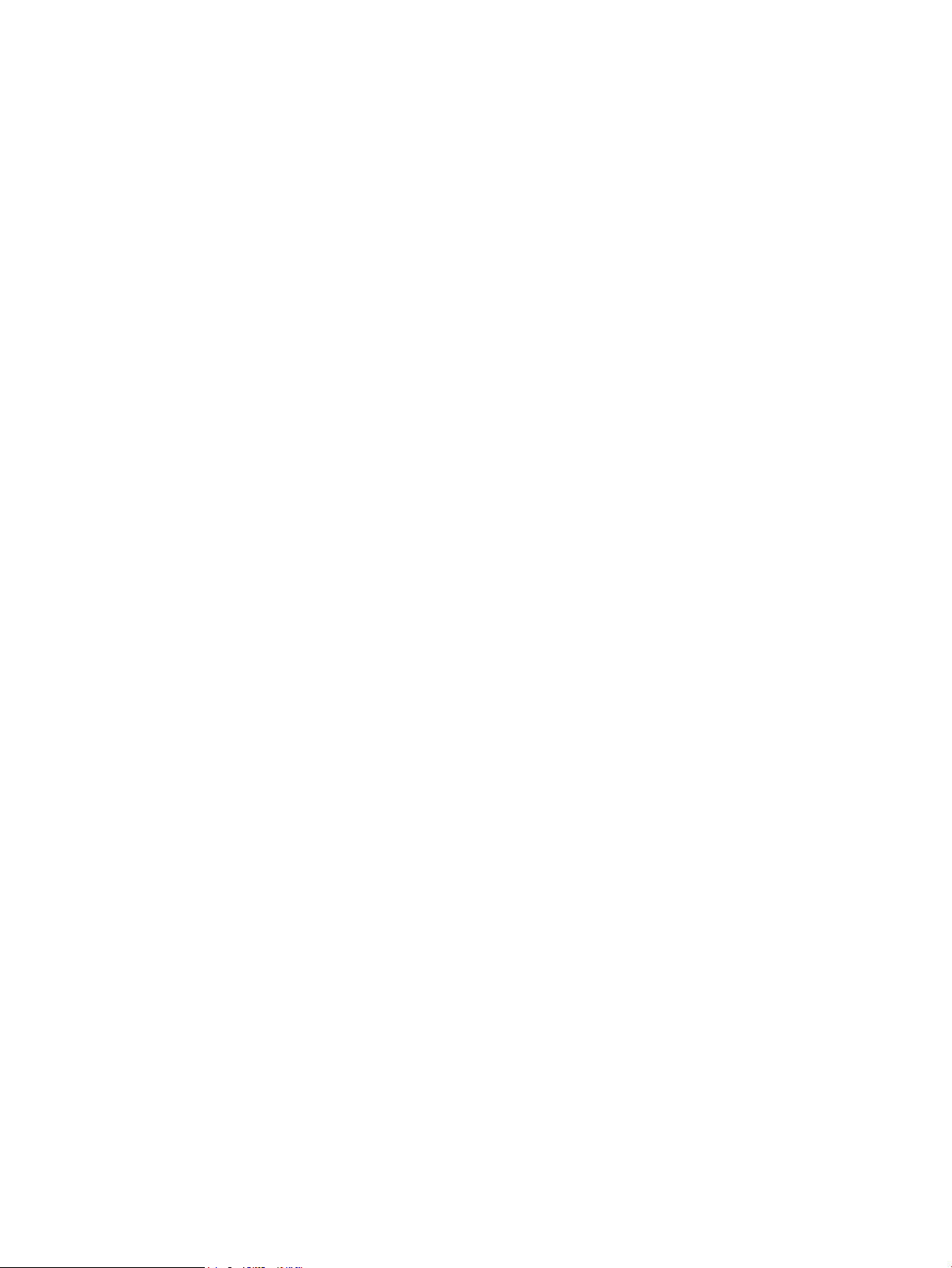
Page 3
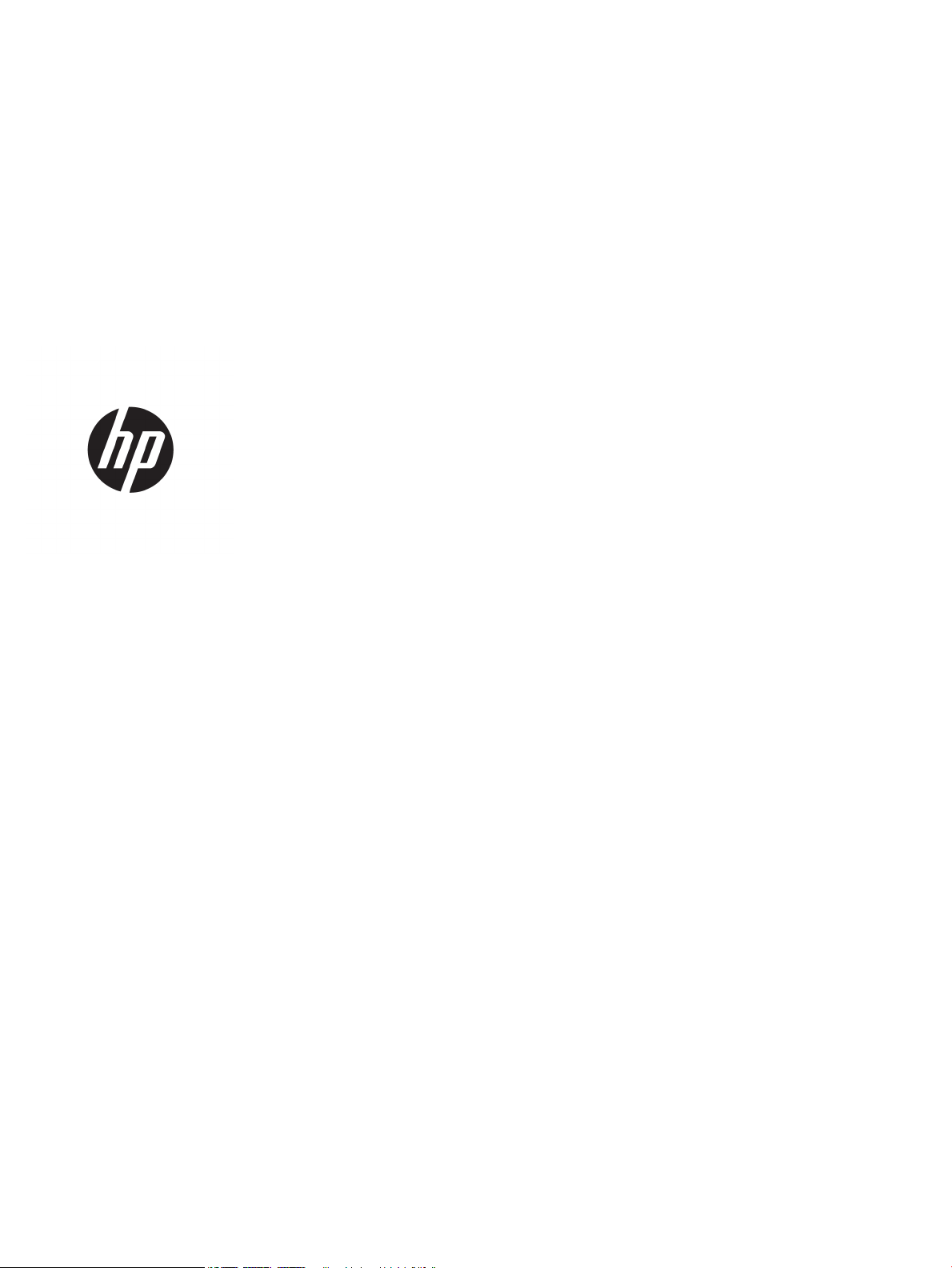
HP LaserJet Pro M435nw MFP
Guia de l'usuari
Page 4
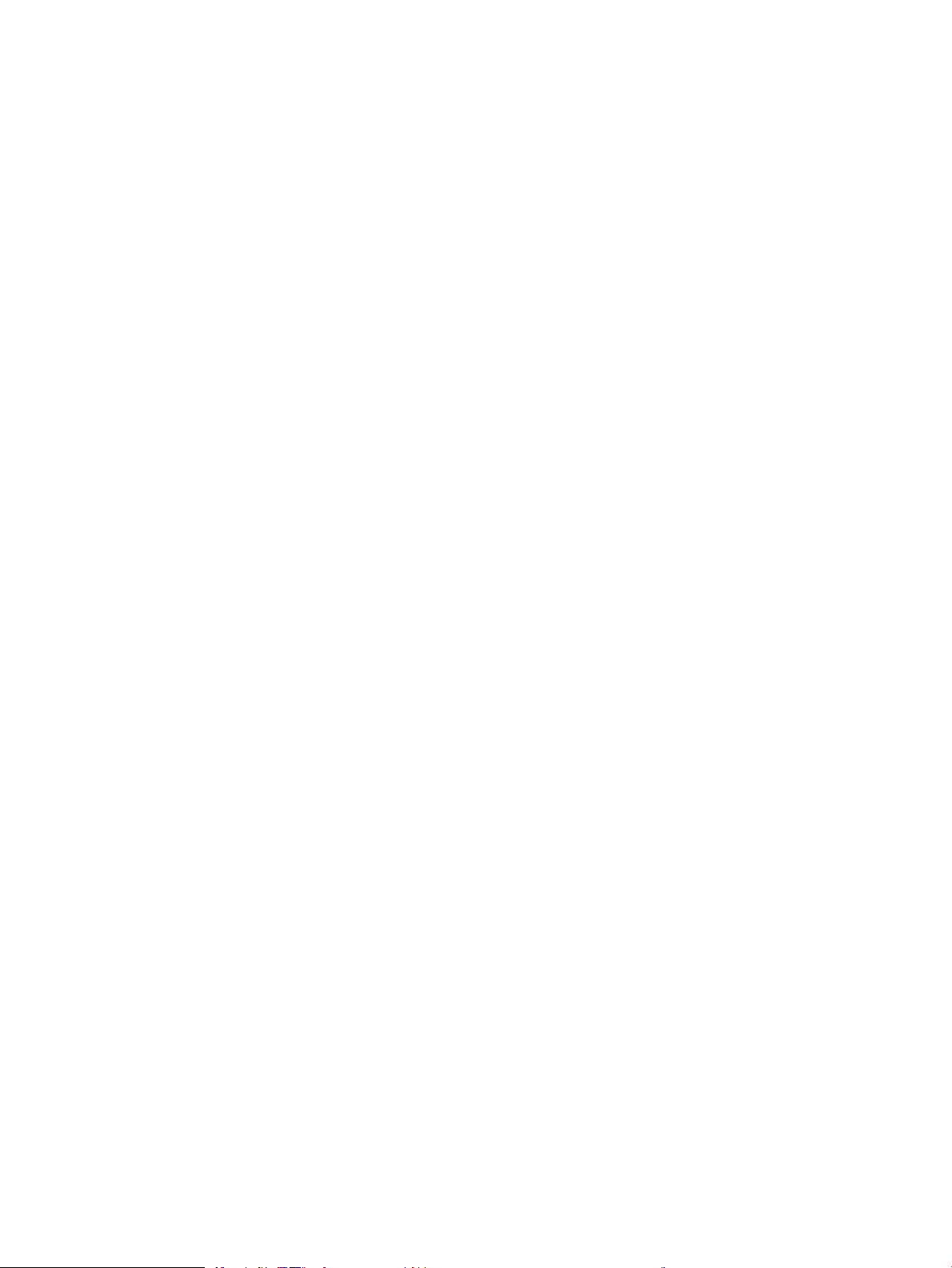
Copyright i llicència
Títols de marques registrades
© Copyright 2017 HP Development Company,
L.P.
Es prohibeix la reproducció, adaptació o
traducció sense el permís previ per escrit,
excepte en els termes que contemplin les lleis
de propietat intel·lectual.
La informació d’aquest document està subjecta
a canvis sense previ avís.
Les úniques garanties pels productes i serveis de
HP s’especiquen en les declaracions de
garantia expresses que acompanyen els
productes i serveis esmentats. Cap informació
d’aquest document pot ésser considerada com
una garantia addicional. HP no serà responsable
del errors u omissions tècnics o d’edició que
contingui aquest document.
Edition 2, 8/2017
Adobe®, Adobe Photoshop®, Acrobat® i
PostScript
®
són marques registrades d'Adobe
Systems Incorporated.
Apple i el logotip d'Apple són marques
comercials d'Apple Computer, Inc., registrades
als Estats Units i a altres països/regions. iPod és
una marca comercial d'Apple Computer, Inc. iPod
només té llicència per a la reproducció legal o
prèvia autorització del titular dels drets d'autor.
No pirategeu música.
Bluetooth és una marca registrada que pertany
al seu propietari i que utilitza HP Company amb
llicència.
Microsoft®, Windows®, Windows® XP i Windows
Vista® són marques de Microsoft Corporation
registrades als EUA.
UNIX® és una marca registrada de The Open
Group.
Page 5
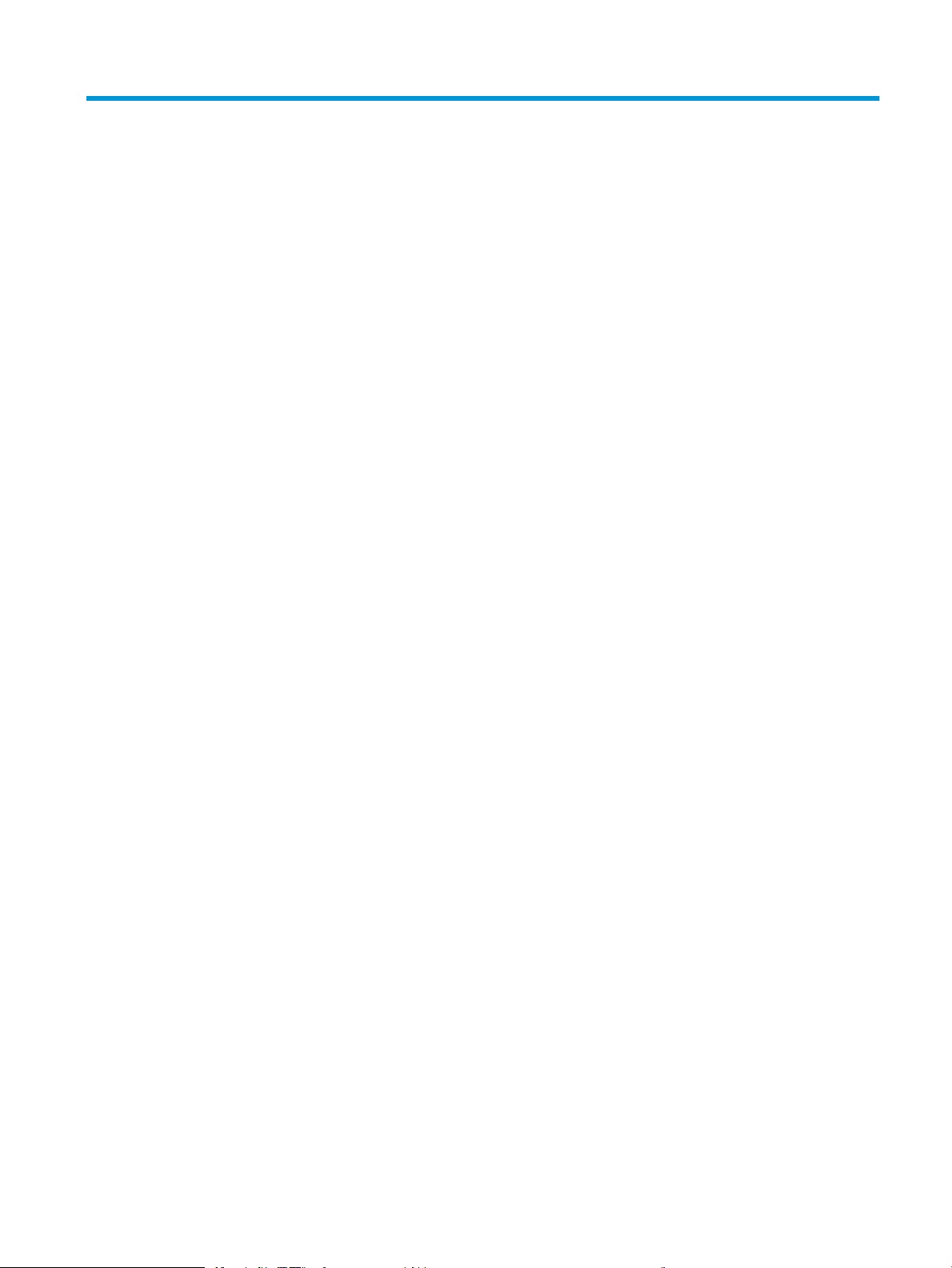
Índex de continguts
1 Introducció al producte ............................................................................................................................................................................ 1
Funcions del producte ............................................................................................................................................................. 2
Vistes del producte ................................................................................................................................................................... 3
Vista frontal del producte ................................................................................................................................... 3
Vista posterior del producte ............................................................................................................................... 4
Ports de la interfície ............................................................................................................................................. 5
Descripció del tauler de control .............................................................................................................................................. 6
Disseny del tauler de control ............................................................................................................................. 6
Pantalla d'inici del tauler de control .................................................................................................................. 6
2 Safates de paper ....................................................................................................................................................................................... 9
Mides i tipus de paper compatibles ..................................................................................................................................... 10
Mides de paper compatibles ............................................................................................................................ 10
Tipus de paper compatibles ............................................................................................................................. 12
Càrrega de la safata 1 (safata polivalent) .......................................................................................................................... 13
Orientació del paper a la safata 1 ................................................................................................................... 15
Càrrega de la safata 2 ........................................................................................................................................................... 18
Orientació del paper a la safata 2 ................................................................................................................... 20
Càrrega de la safata 3 (accessori) ........................................................................................................................................ 22
Orientació del paper a la safata 3 ................................................................................................................... 24
3 Impressió ................................................................................................................................................................................................. 27
Tasques d'impressió (Windows) ........................................................................................................................................... 28
Com imprimir (Windows) .................................................................................................................................. 28
Impressió automàtica a les dues cares (Windows) ...................................................................................... 28
Impressió manual a les dues cares (Windows) ............................................................................................. 29
Impressió de diverses pàgines per full (Windows) ....................................................................................... 31
Selecció del tipus de paper (Windows) ........................................................................................................... 33
Informació addicional sobre impressió .......................................................................................................... 36
Tasques d'impressió (Mac OS X) .......................................................................................................................................... 37
Procediment d'impressió (Mac OS X) .............................................................................................................. 37
CAWW iii
Page 6
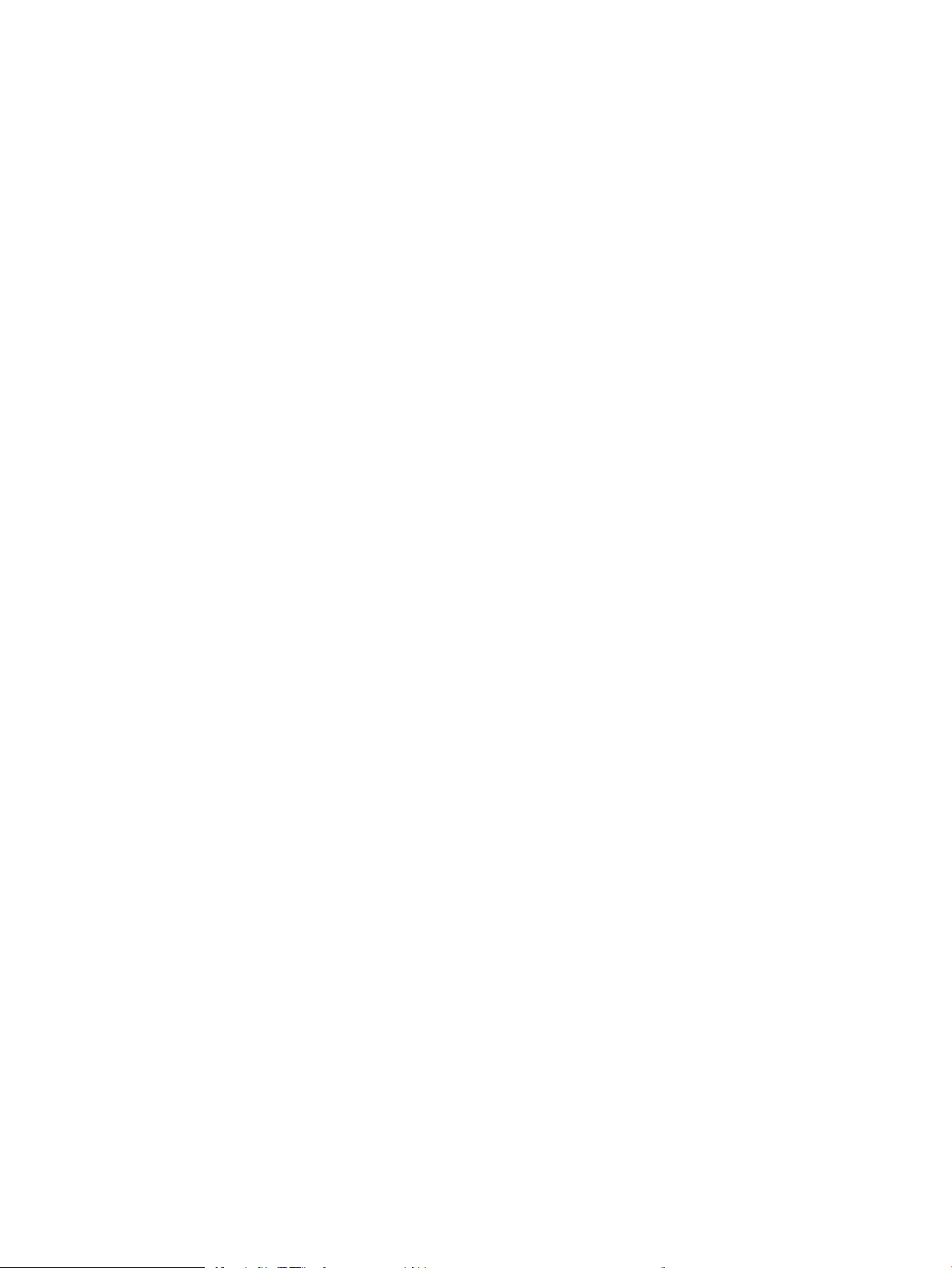
Impressió automàtica a les dues cares (Mac OS X) ...................................................................................... 37
Impressió manual a les dues cares (Mac OS X) ............................................................................................. 37
Impressió de diverses pàgines per full (Mac OS X) ....................................................................................... 38
Selecció del tipus de paper (Mac OS X) ........................................................................................................... 38
Informació addicional sobre impressió .......................................................................................................... 38
Impressió basada en web ..................................................................................................................................................... 40
HP ePrint ............................................................................................................................................................. 40
Programari d'HP ePrint ..................................................................................................................................... 40
AirPrint ................................................................................................................................................................. 40
Conguració de la funció d'impressió directa sense l d'HP ........................................................................................... 42
Utilització de la impressió directa des d'USB ..................................................................................................................... 43
4 Còpia ......................................................................................................................................................................................................... 45
Creació d'una còpia ................................................................................................................................................................ 46
Còpia a les dues cares (dúplex) ............................................................................................................................................ 47
Optimització de la qualitat de la còpia ................................................................................................................................ 48
5 Escàner ..................................................................................................................................................................................................... 49
Escaneig amb el programari HP Scan (Windows) ............................................................................................................. 50
Escaneig amb el programari HP Scan (Mac OS X) ............................................................................................................. 51
Escaneig a una destinació ..................................................................................................................................................... 52
Escaneig a una unitat de memòria USB ......................................................................................................... 52
Conguració de les funcions d'escaneig a carpeta de xarxa i d'escaneig a correu electrònic ............... 52
Escaneig a un correu electrònic ...................................................................................................................... 53
Enviament a una carpeta de la xarxa ............................................................................................................. 54
6 Gestió del producte ................................................................................................................................................................................ 55
Canvi del tipus de connexió del producte (Windows) ....................................................................................................... 56
Ús d'aplicacions de serveis web d'HP .................................................................................................................................. 57
Caixa d'eines del dispositiu HP (Windows) ......................................................................................................................... 58
HP Utility per Mac OS X .......................................................................................................................................................... 60
Obertura de l'HP Utility ..................................................................................................................................... 60
Característiques d' HP Utility ............................................................................................................................ 60
Utilització del programari HP Web Jetadmin ..................................................................................................................... 62
Característiques de seguretat del producte ....................................................................................................................... 63
Establiment o canvi de la contrasenya del producte ................................................................................... 63
Paràmetres d’estalvi .............................................................................................................................................................. 64
Impressió amb EconoMode .............................................................................................................................. 64
Establiment del retard per a la hibernació .................................................................................................... 64
Conguració del retard de la desconnexió automàtica ............................................................................... 64
iv CAWW
Page 7
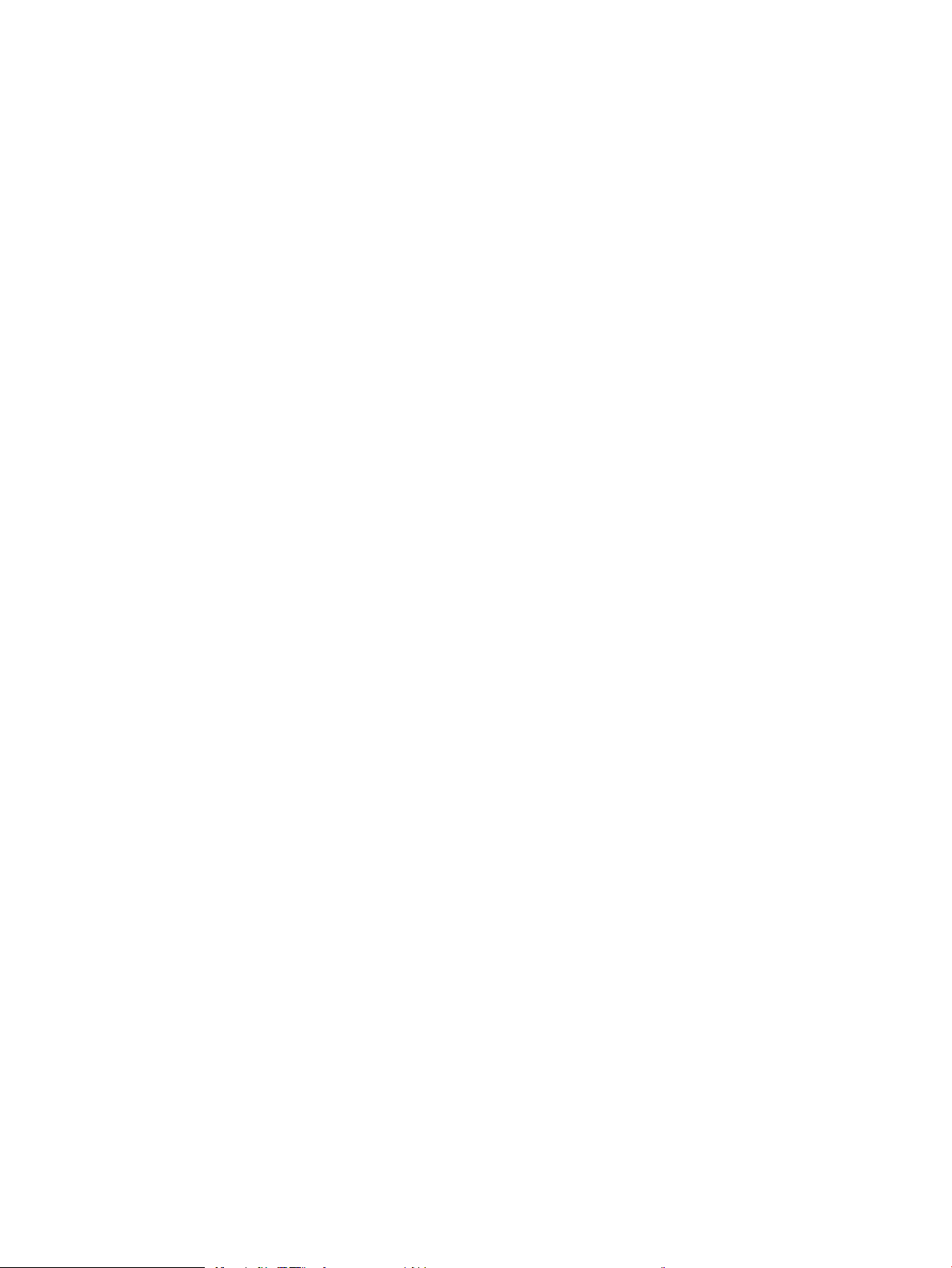
Al tauler de control del producte apareix el missatge El cartutx està baix o El cartutx està molt baix ................... 66
Activació o desactivació dels paràmetres per a Molt baix ........................................................................... 66
Substituïu el cartutx de tòner de color ............................................................................................................................... 68
7 Resolució de problemes ........................................................................................................................................................................ 71
Sistema d'ajuda del tauler de control ................................................................................................................................. 72
Restauració dels paràmetres per defecte de fàbrica ....................................................................................................... 73
Resolució de problemes d'alimentació o embús del paper ............................................................................................. 74
El producte no agafa paper .............................................................................................................................. 74
El producte agafa més d'un full de paper alhora ......................................................................................... 74
Embussos del paper freqüents o periòdics ................................................................................................... 74
Prevenció dels embussos de paper ................................................................................................................ 75
Eliminació d'embussos a la safata 1 ................................................................................................................................... 76
Eliminació d'embussos a la safata 2 ................................................................................................................................... 78
Eliminació d'embussos a la safata 3 (accessori) ............................................................................................................... 82
Elimineu els embussos de la zona del cartutx de tòner .................................................................................................. 86
Eliminació d'embussos a la porta posterior i a l'àrea del fusor ....................................................................................... 88
Elimineu els embussos de la safata de sortida ................................................................................................................. 89
Eliminació d'embussos del comunicador dúplex opcional .............................................................................................. 91
Millora de la qualitat d'impressió ......................................................................................................................................... 92
Impressió des d'un altre programa ................................................................................................................. 92
Comprovació del tipus de paper per al treball d'impressió ......................................................................... 92
Comprovació del paràmetre de tipus de paper (Windows) .................................................... 92
Comprovació del paràmetre de tipus de paper (Mac OS X) .................................................... 93
Comprovació de l'estat del cartutx de tòner ................................................................................................. 93
Impressió d'una pàgina de neteja ................................................................................................................... 94
Inspecció de danys al cartutx de tòner .......................................................................................................... 94
Comprovació del paper i de l'entorn d'impressió .......................................................................................... 94
Ús de paper que compleixi les especicacions d'HP ............................................................... 94
Comprovació de l'entorn del producte ....................................................................................... 95
Comprovació dels paràmetres d'EconoMode ............................................................................................... 95
Proveu amb un altre controlador d'impressió .............................................................................................. 96
Millora de la qualitat de l'escaneig i les còpies ................................................................................................................... 97
Comproveu que el vidre de l'escàner no estigui brut ni tacat ..................................................................... 97
Comprovació dels paràmetres del paper ....................................................................................................... 97
Optimització per a text o imatges ................................................................................................................... 97
Còpia de marge a marge .................................................................................................................................. 98
Solució de problemes de la xarxa cablejada ...................................................................................................................... 99
Mala connexió física .......................................................................................................................................... 99
L'ordinador utilitza una adreça IP de producte incorrecta per al producte ............................................... 99
L'ordinador no pot establir comunicació amb el producte .......................................................................... 99
CAWW v
Page 8
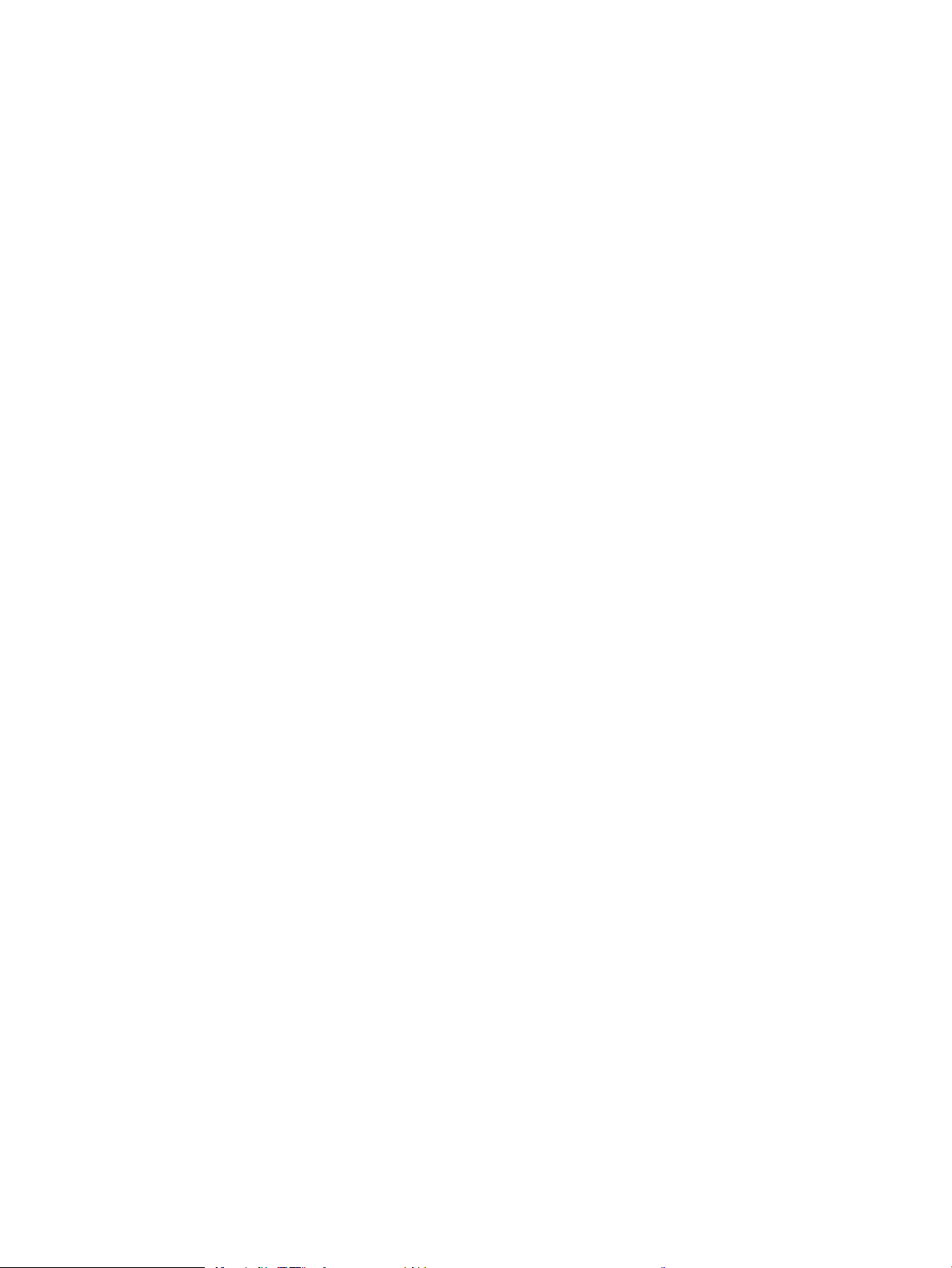
El producte utilitza paràmetres incorrectes de velocitat d'enllaç i d'impressió a doble cara
(dúplex) per a la xarxa .................................................................................................................................... 100
Els programaris nous podrien provocar problemes de compatibilitat ................................................... 100
El vostre ordinador o estació de treball podria no haver-se congurat correctament ........................ 100
El producte està desactivat o bé hi ha altres paràmetres de xarxa incorrectes ................................... 100
8 Components, subministraments i accessoris .................................................................................................................................. 101
Encarregueu peces, accessoris i subministraments ...................................................................................................... 102
Peces d'autoreparació per part del client ........................................................................................................................ 103
Accessoris ............................................................................................................................................................................. 104
Índex ........................................................................................................................................................................................................... 105
vi CAWW
Page 9
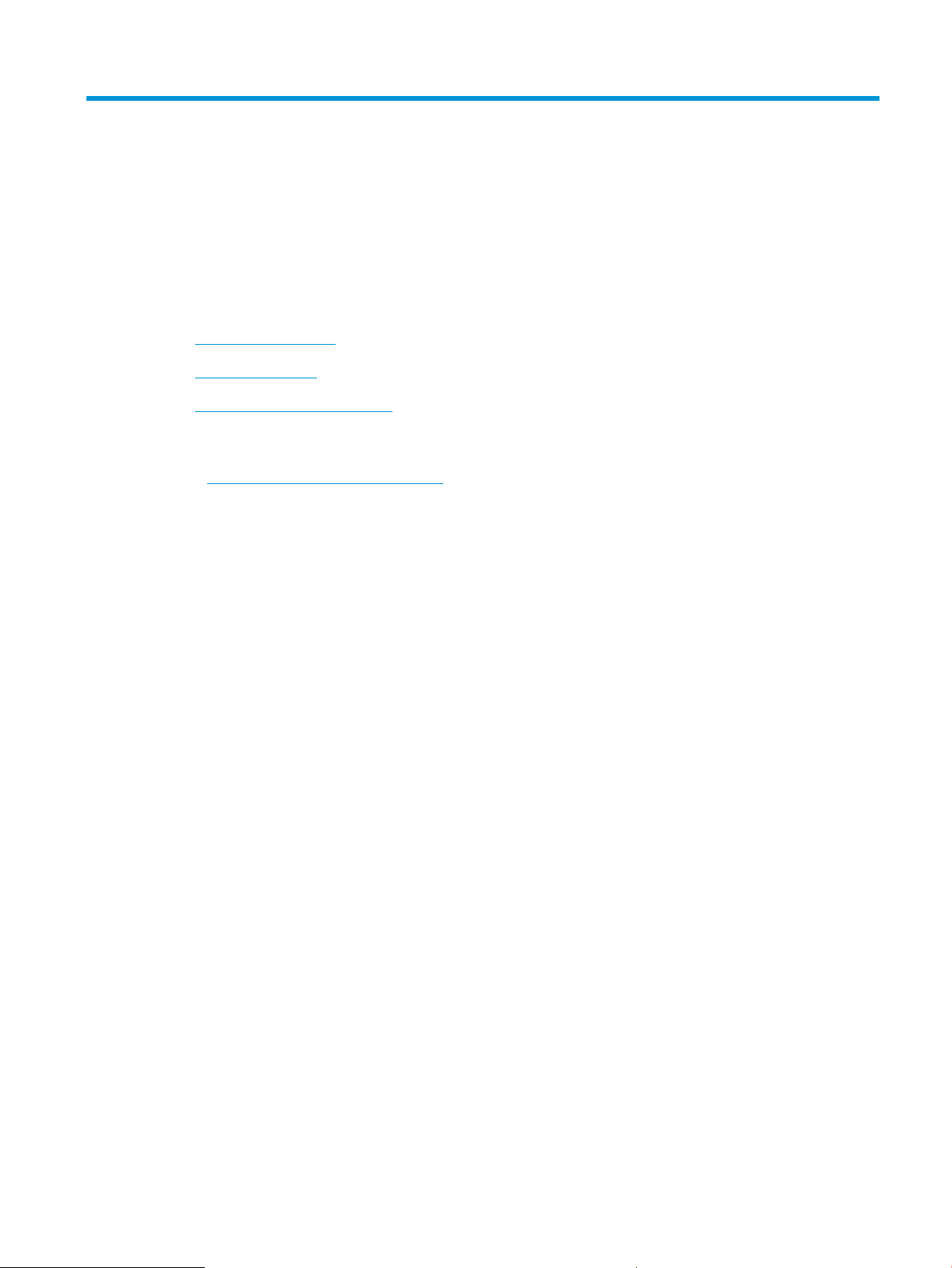
1 Introducció al producte
●
Funcions del producte
●
Vistes del producte
●
Descripció del tauler de control
Per a més informació:
Aneu a www.hp.com/support/ljMFPM435nw.
L'ajuda integral d'HP per al producte inclou la informació següent:
●
Instal·lació i conguració
●
Instruccions d'ús
●
Resolució de problemes
●
Descàrrega d'actualitzacions de programari
●
Informació per unir-se a fòrums de suport tècnic
●
Obtenció d'informació normativa i sobre la garantia
CAWW 1
Page 10
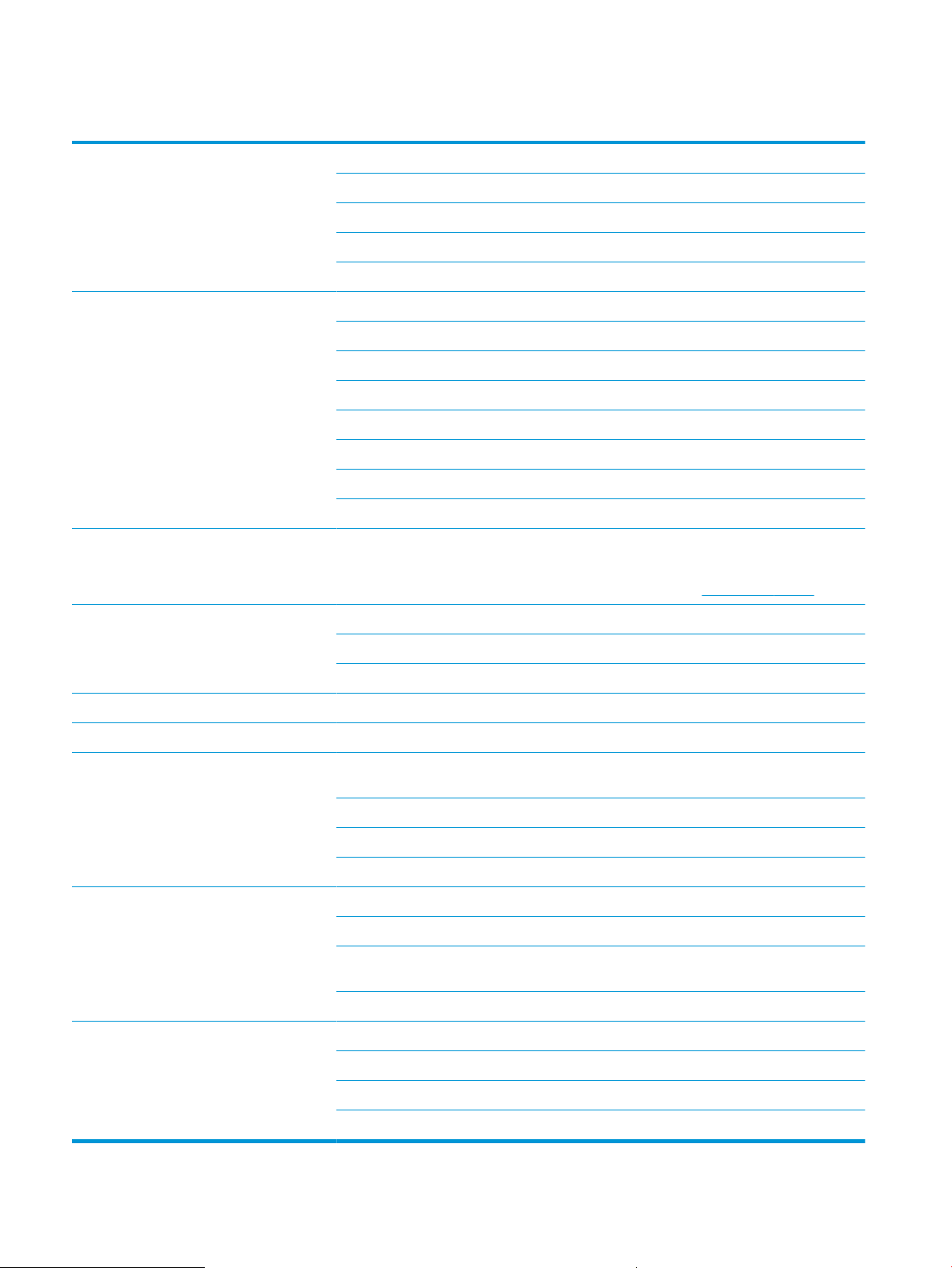
Funcions del producte
Gestió del paper Safata 1 (safata polivalent per a 100 fulls)
Safata 2 (safata d'entrada per a 250 fulls)
Safata opcional 3 (safata accessori d'entrada per a 500 fulls)
Safata de sortida per a 250
Accessori d'impressió dúplex opcional
Sistemes operatius admesos Windows XP de 32 bits
Windows Vista de 32 bits i 64 bits
Windows 7 de 32 bits i 64 bits
Windows 8 de 32 bits i 64 bits
Windows 2003 Server (32 bits i 64 bits), només controladors d'impressió i d'escaneig
Windows 2008 Server (32 bits i 64 bits), només controladors d'impressió i d'escaneig
Windows 2012 Server, només controladors d'impressió i escaneig
Mac OS X v10.6.8 i posteriors
Controladors d'impressió compatibles El controlador d'impressió HP PCL 6 se subministra al CD inclòs com a controlador d'impressió
predeterminat. S'instal·la automàticament si no en seleccioneu cap altre.
Per obtenir més informació i conèixer controladors addicionals, visiteu www.hp.com/support.
Connectivitat USB 2.0 d'alta velocitat
Connexió LAN Ethernet 10/100
Connexió de xarxa sense cables
Memòria 256 MB DDR3 de RAM
Pantalla del tauler de control Pantalla tàctil en color
Imprimeix Imprimeix 31 pàgines per minut (ppm) en paper de mida A4, 30 ppm en paper de mida de carta i
15 ppm en paper de mida A3
Resolució d'impressió de ns a 1200 x 1200 ppp
Compatible amb l'HP ePrint
Impressió directa des d'USB (no cal ordinador)
Còpia Fa ns a 31 còpies per minut (cpm)
Resolució de còpia de 300 punts per polzada (ppp).
Escàner pla que admet pàgines amb una mida de ns a 297 mm (11,7 polzades) de longitud i ns a
420 mm (16,5 polzades) d'amplada.
Còpia dúplex opcional
Escàner Escaneja en blanc i negre o en color amb una resolució de ns a 1200 ppp
Escaneig i enviament al correu electrònic (no requereix programari)
Escaneig a carpeta de xarxa (no requereix programari)
Escaneig directe des d'USB (no es requereix ordinador)
2 Capítol 1 Introducció al producte CAWW
Page 11
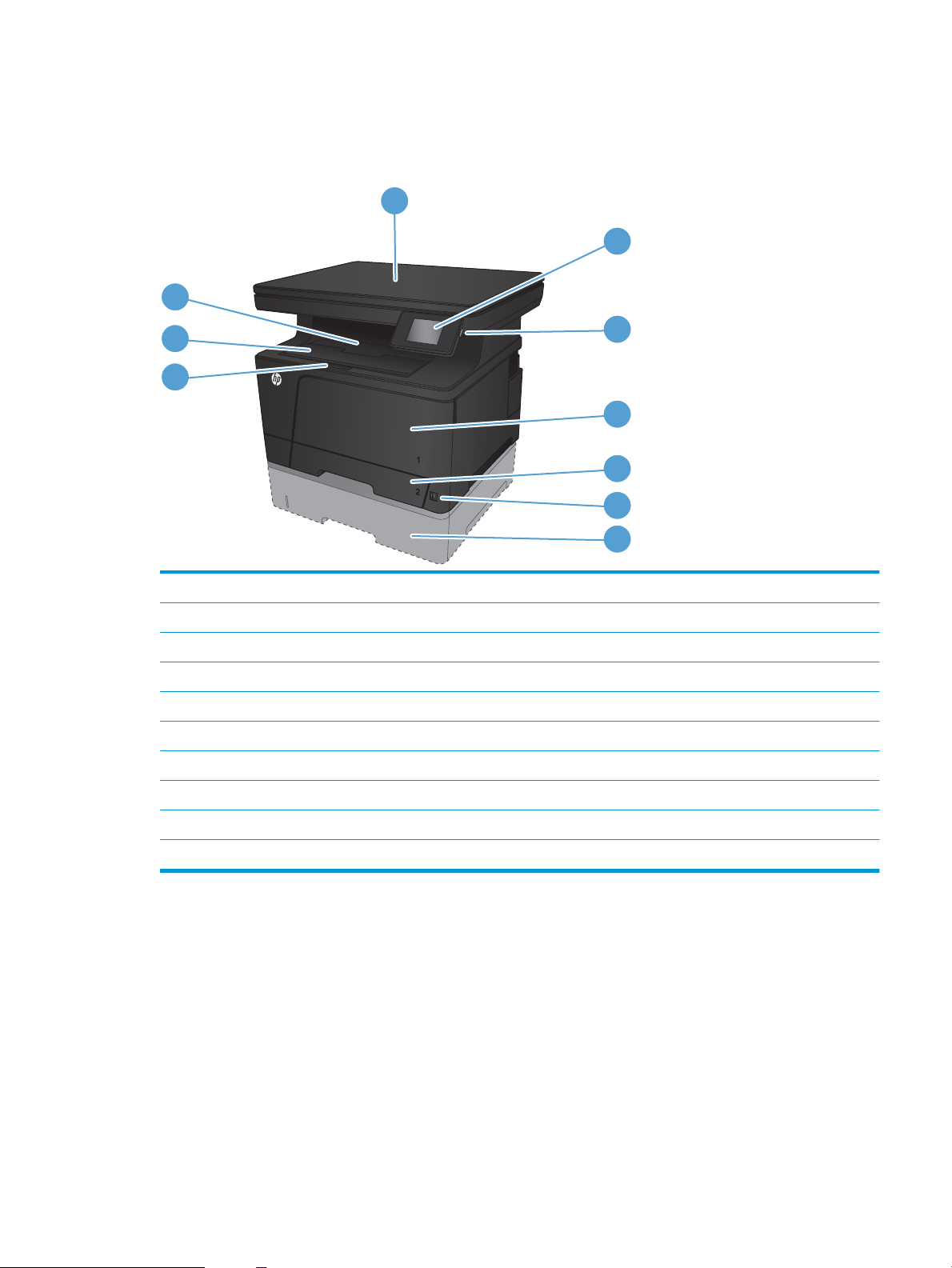
Vistes del producte
3
1
2
3
4
5
7
6
8
9
10
Vista frontal del producte
1 Escàner
2 Tauler de control amb pantalla tàctil en color (inclinable per facilitar la visualització)
3 Botó d'engegat/apagat
4 Safata 1 (estireu les manetes laterals per obrir-la)
5 Safata 2
6 Port USB directe (per imprimir i escanejar sense ordinador)
7 Safata opcional 3 (disponible com a accessori)
8 Pestell per obrir la tapa frontal (accés al cartutx de tòner)
9 Extensió de safata de sortida per al paper llarg
10 Safata de sortida
CAWW Vistes del producte 3
Page 12
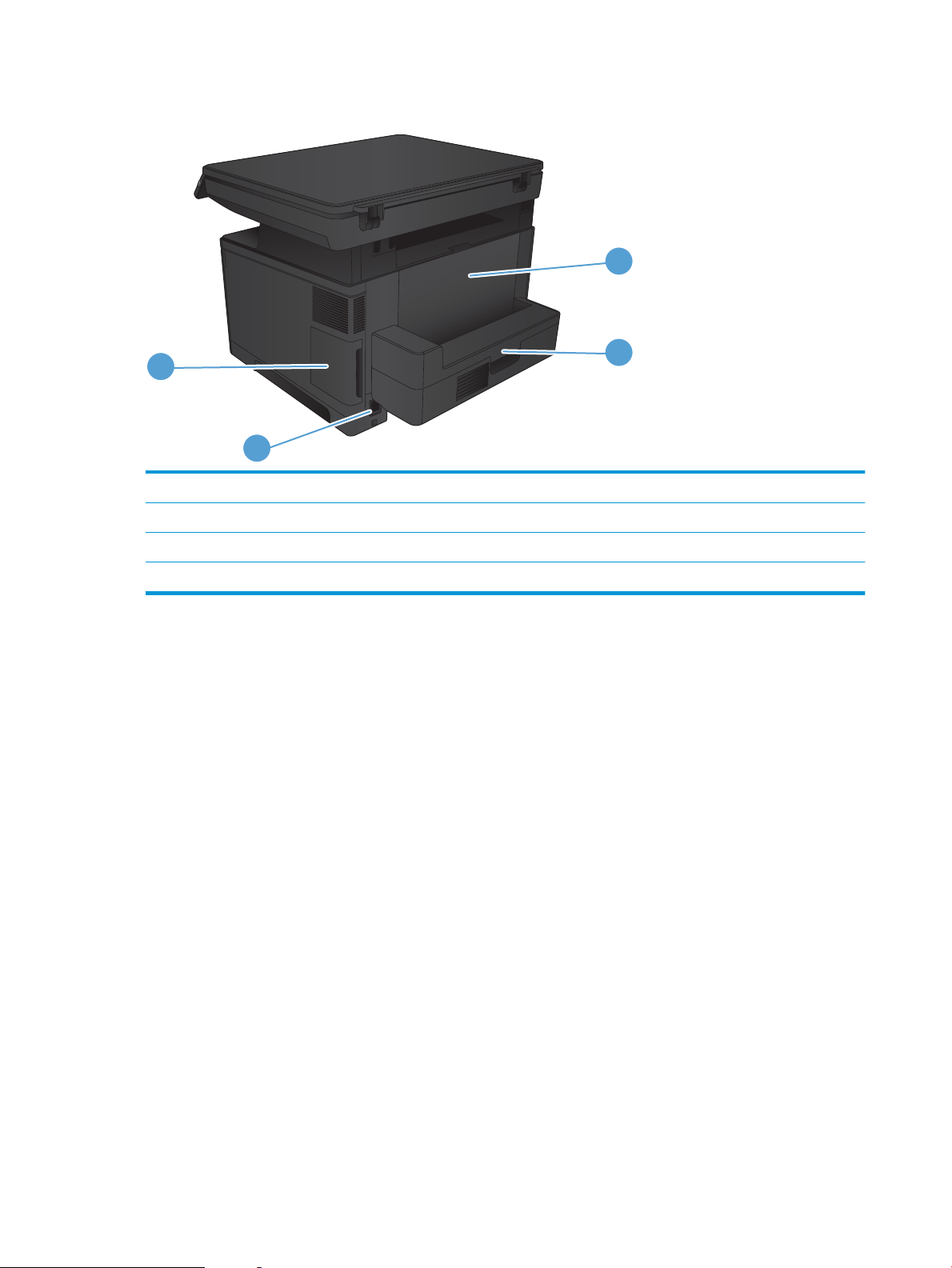
Vista posterior del producte
3
4
1
2
1 Coberta del port
2 Connexió elèctrica
3 Accessori d'impressió dúplex opcional
4 Porta posterior (amb accés per eliminar embussos)
4 Capítol 1 Introducció al producte CAWW
Page 13

Ports de la interfície
1
2
1 Port de xarxa
2 Port USB 2.0 d'alta velocitat
CAWW Vistes del producte 5
Page 14
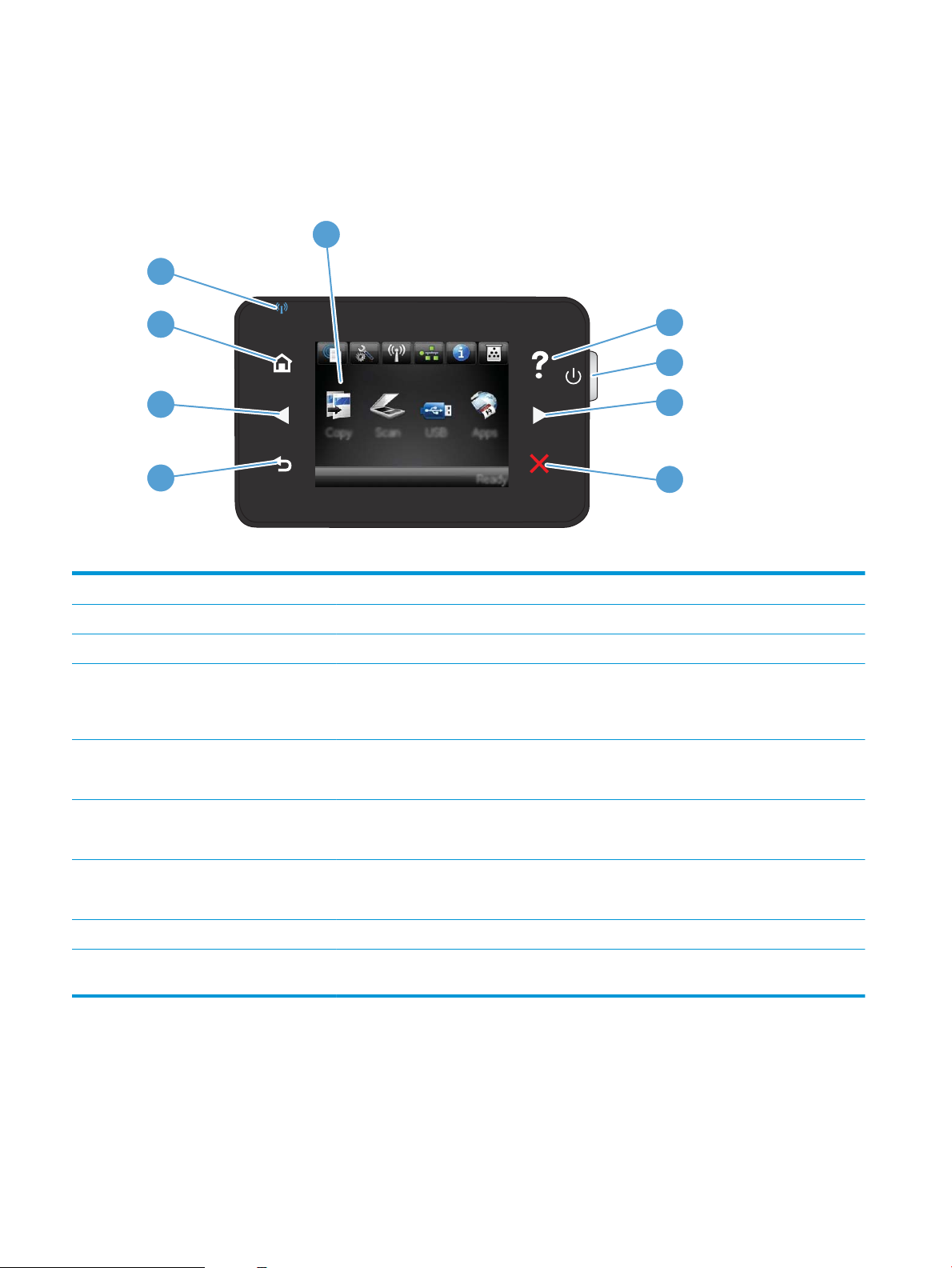
Descripció del tauler de control
1
2
4
5
6
7
3
8
9
Disseny del tauler de control
1 Pantalla tàctil Dóna accés a les funcions del producte i n'indica l'estat actual
2 Botó i indicador lluminós d'ajuda Permet accedir al sistema d'ajuda del tauler de control
3 Botó d'encès/apagat Activa o desactiva el producte
4 Botó i indicador lluminós de etxa a
la dreta
5 Botó i indicador lluminós de
cancel·lació
6 Botó i indicador lluminós de retorn S'utilitza per tornar a la pantalla anterior
7 Botó i indicador lluminós de etxa a
l'esquerra
8 Botó i indicador lluminós d'inici Permet accedir a la pantalla d'inici
9 Indicador lluminós sense l Indica que la xarxa sense l està habilitada. L'indicador lluminós parpelleja mentre el producte
S'utilitza per moure el cursor cap a la dreta o per moure la imatge de visualització a la pantalla
següent
NOTA: Aquest botó només s'encén quan es pot utilitzar aquesta funció a la pantalla actual.
S'utilitza per esborrar paràmetres, cancel·lar la tasca actual o sortir de la pantalla actual
NOTA: Aquest botó només s'encén quan es pot utilitzar aquesta funció a la pantalla actual.
NOTA: Aquest botó només s'encén quan es pot utilitzar aquesta funció a la pantalla actual.
S'utilitza per moure el cursor a l'esquerra
NOTA: Aquest botó només s'encén quan es pot utilitzar aquesta funció a la pantalla actual.
estableix una connexió amb la xarxa sense l.
Pantalla d'inici del tauler de control
La pantalla d'inici permet accedir a les funcions del producte i n'indica l'estat.
6 Capítol 1 Introducció al producte CAWW
Page 15
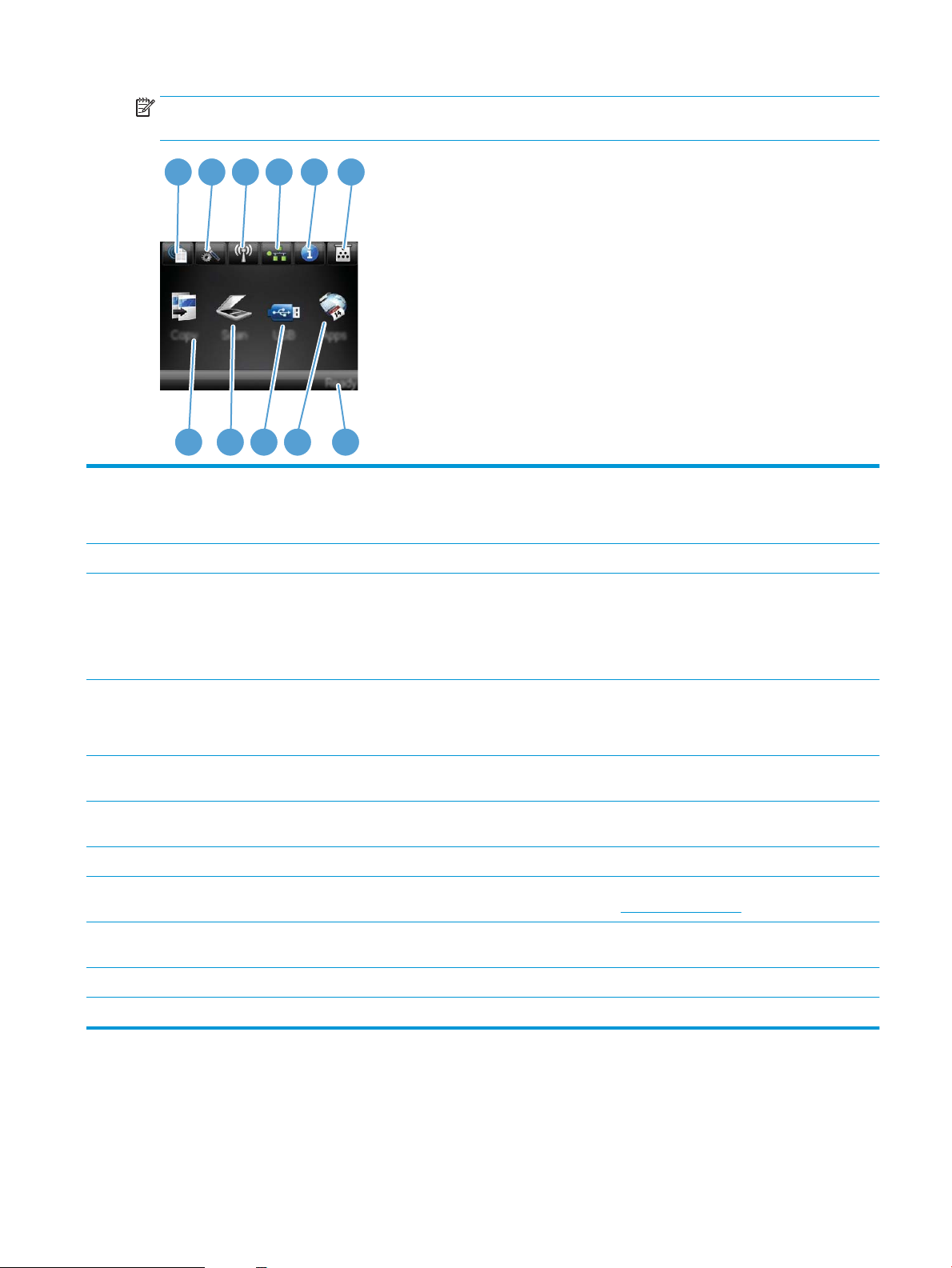
NOTA: En funció de la conguració del producte, les funcions de la pantalla d'inici poden variar. La seva
1 2 3 4 5 6
7811 910
distribució també pot ser inversa en alguns idiomes.
1 Botó Serveis web Permet l'accés ràpid a les funcions dels serveis web d'HP, incloent-hi l'HP ePrint
L'HP ePrint és una eina que imprimeix documents mitjançant qualsevol dispositiu habilitat per
al correu electrònic per a enviar-los a l'adreça de correu electrònic del producte.
2 Botó Conguració Permet accedir als menús principals
3 Botó sense l Permet accedir al menú sense l i a informació sobre l'estat de la xarxa sense l
4 Botó Xarxa Permet accedir als paràmetres i a informació de la xarxa. Des de la pantalla de paràmetres de la
5 Botó Information (Informació) Permet veure informació sobre l'estat del producte. Des de la pantalla de resum d'estat, podreu
6 Botó Consumibles Proporciona informació sobre l'estat dels subministraments. Des de la pantalla de resum dels
7 Estat del producte Indica que el producte està a punt de processar un treball o està processant-lo
8 Botó d'aplicacions Permet accedir al menú Aplicacions per imprimir directament des d'aplicacions web
9 Botó USB Permet accedir a la funció d'impressió directa des d'USB (per imprimir i escanejar sense
10 Botó Escaneja Permet accedir a les funcions d'escaneig
11 Botó Còpia Permet accedir a les funcions de còpia
NOTA: Quan el producte estigui connectat a una xarxa sense cables, aquesta icona es
convertirà en un conjunt de barres indicadores de la intensitat de la senyal.
NOTA: Si el producte està connectat a una xarxa amb l, aquest botó no apareix.
xarxa, podreu imprimir la pàgina Resum de la xarxa.
NOTA: Aquest botó només es visualitza si el producte està connectat a una xarxa.
imprimir la pàgina Informe de conguració.
subministraments, podreu imprimir la pàgina Estat dels subministraments.
descarregades del lloc web d'HP Connected, a www.hpconnected.com
ordinador)
CAWW Descripció del tauler de control 7
Page 16
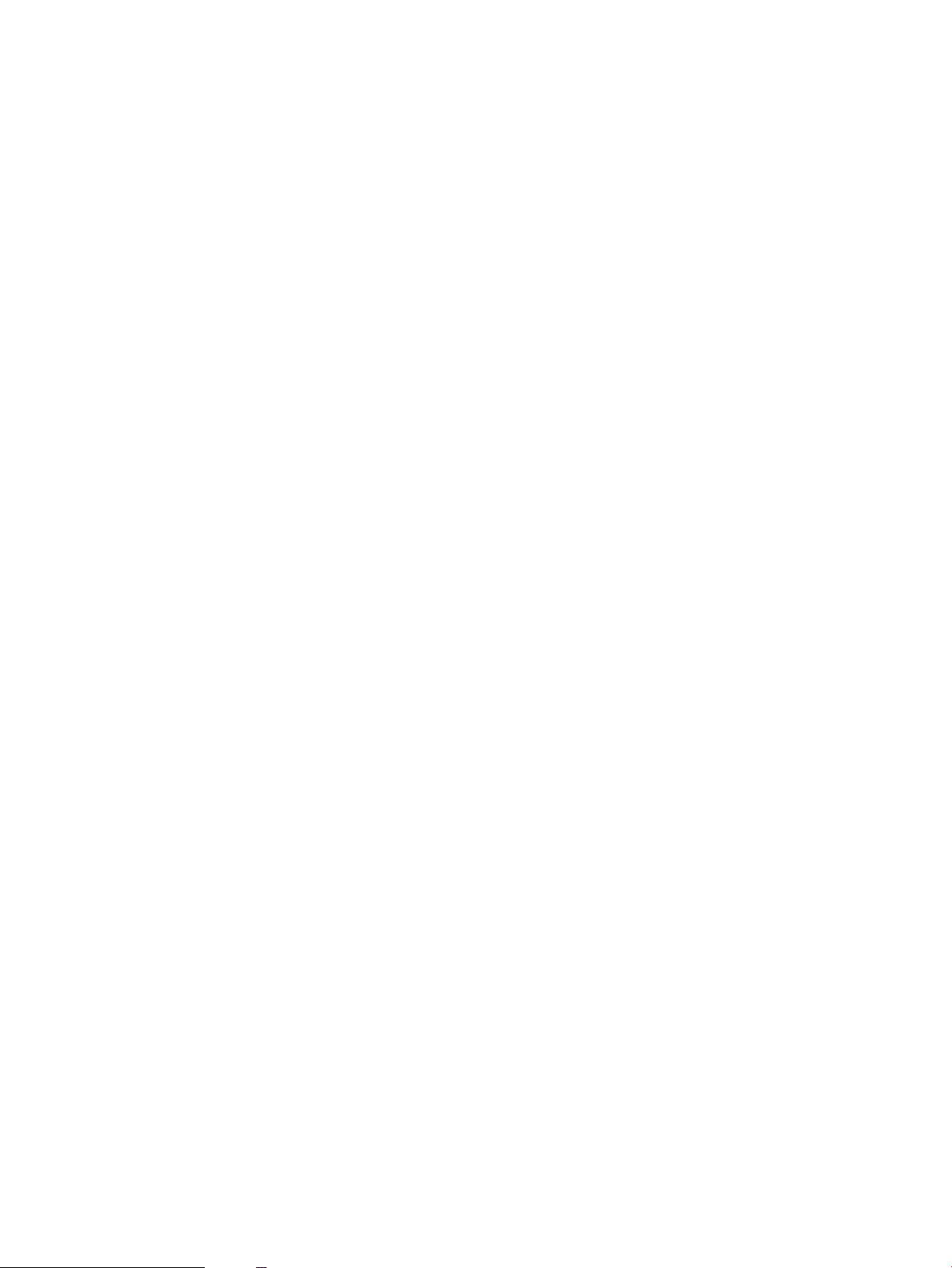
8 Capítol 1 Introducció al producte CAWW
Page 17
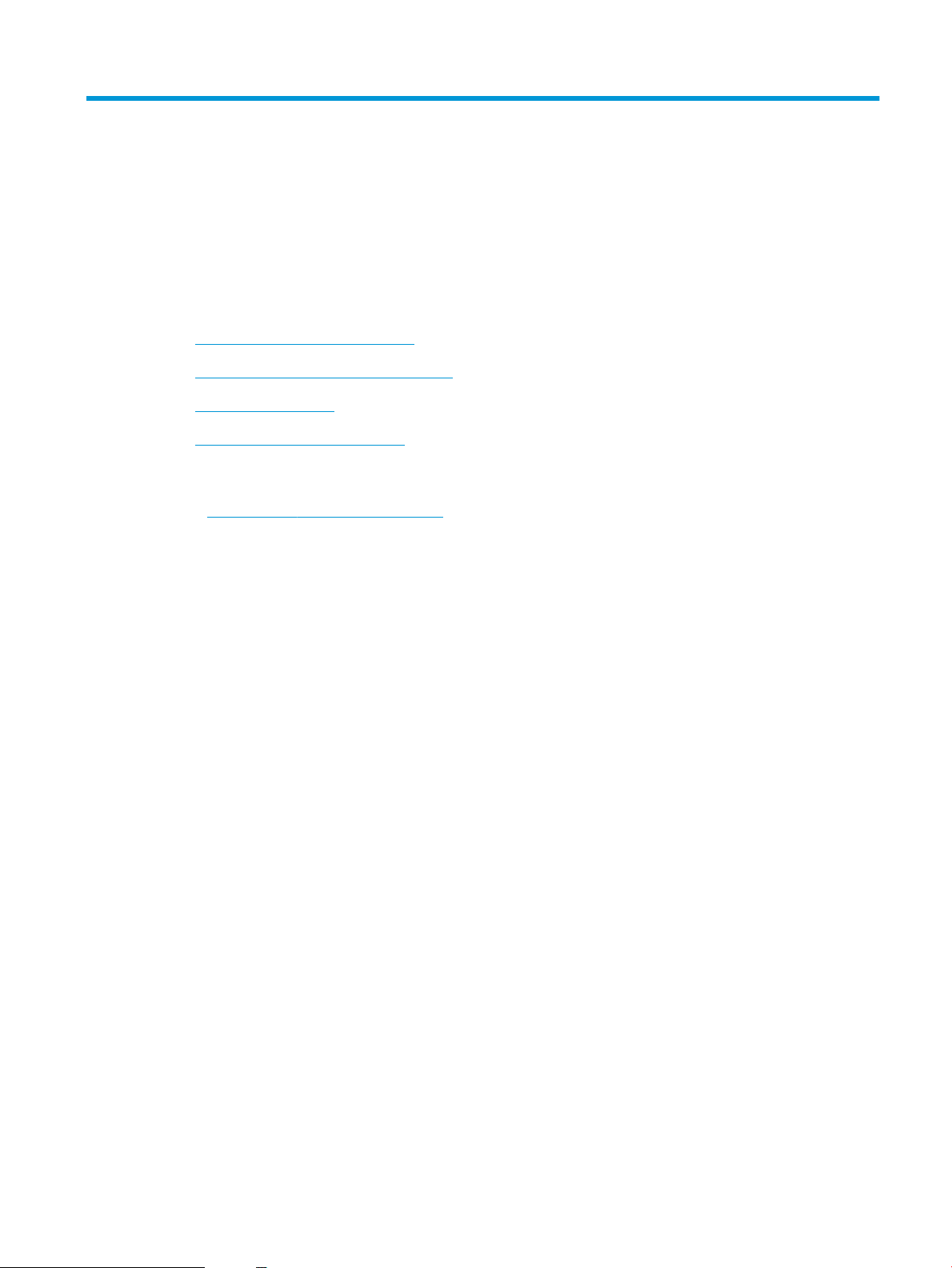
2 Safates de paper
●
Mides i tipus de paper compatibles
●
Càrrega de la safata 1 (safata polivalent)
●
Càrrega de la safata 2
●
Càrrega de la safata 3 (accessori)
Per a més informació:
Aneu a www.hp.com/support/ljMFPM435nw.
L'ajuda integral d'HP per al producte inclou la informació següent:
●
Instal·lació i conguració
●
Instruccions d'ús
●
Resolució de problemes
●
Descàrrega d'actualitzacions de programari
●
Informació per unir-se a fòrums de suport tècnic
●
Obtenció d'informació normativa i sobre la garantia
CAWW 9
Page 18
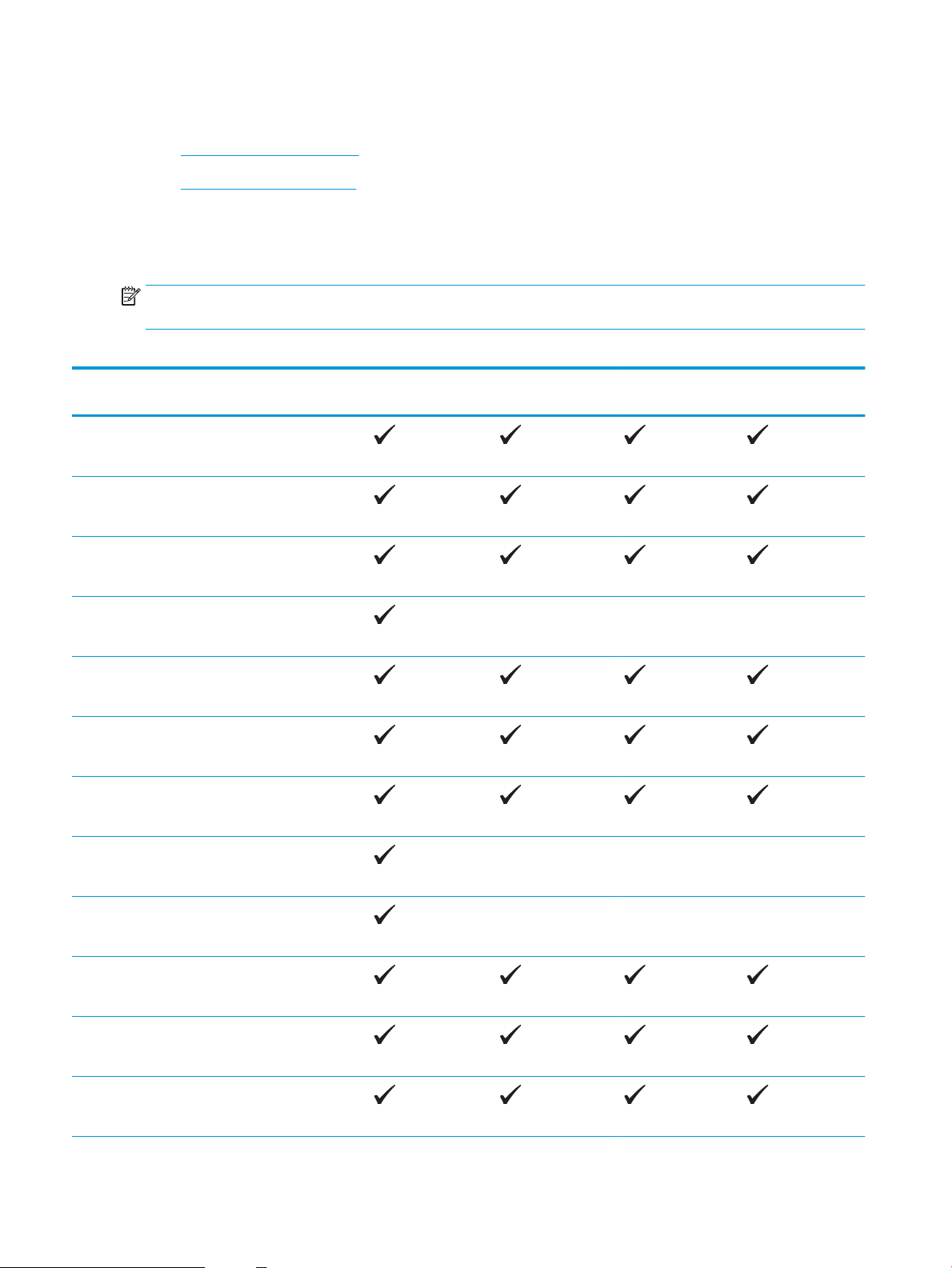
Mides i tipus de paper compatibles
●
Mides de paper compatibles
●
Tipus de paper compatibles
Mides de paper compatibles
NOTA: Per obtenir els millors resultats, seleccioneu la mida i el tipus de paper correctes al controlador
d'impressió abans d'imprimir.
Taula 2-1 Mides de paper compatibles
Mida i dimensions Safata 1 Safata 2 Safata 3 (opcional)
Carta
216 x 279 mm
Legal
216 x 356 mm
11 x 17
Impressió dúplex
opcional
279 x 432 mm
12 x 18
305 x 457 mm
A3
297 x 420 mm
A4
210 x 297 mm
A5
148 x 210 mm
A6
105 x 148 mm
RA3
305 x 430 mm
B4 (JIS)
257 x 364 mm
B5 (JIS)
182 x 257 mm
Executiu
184 x 267 mm
10 Capítol 2 Safates de paper CAWW
Page 19
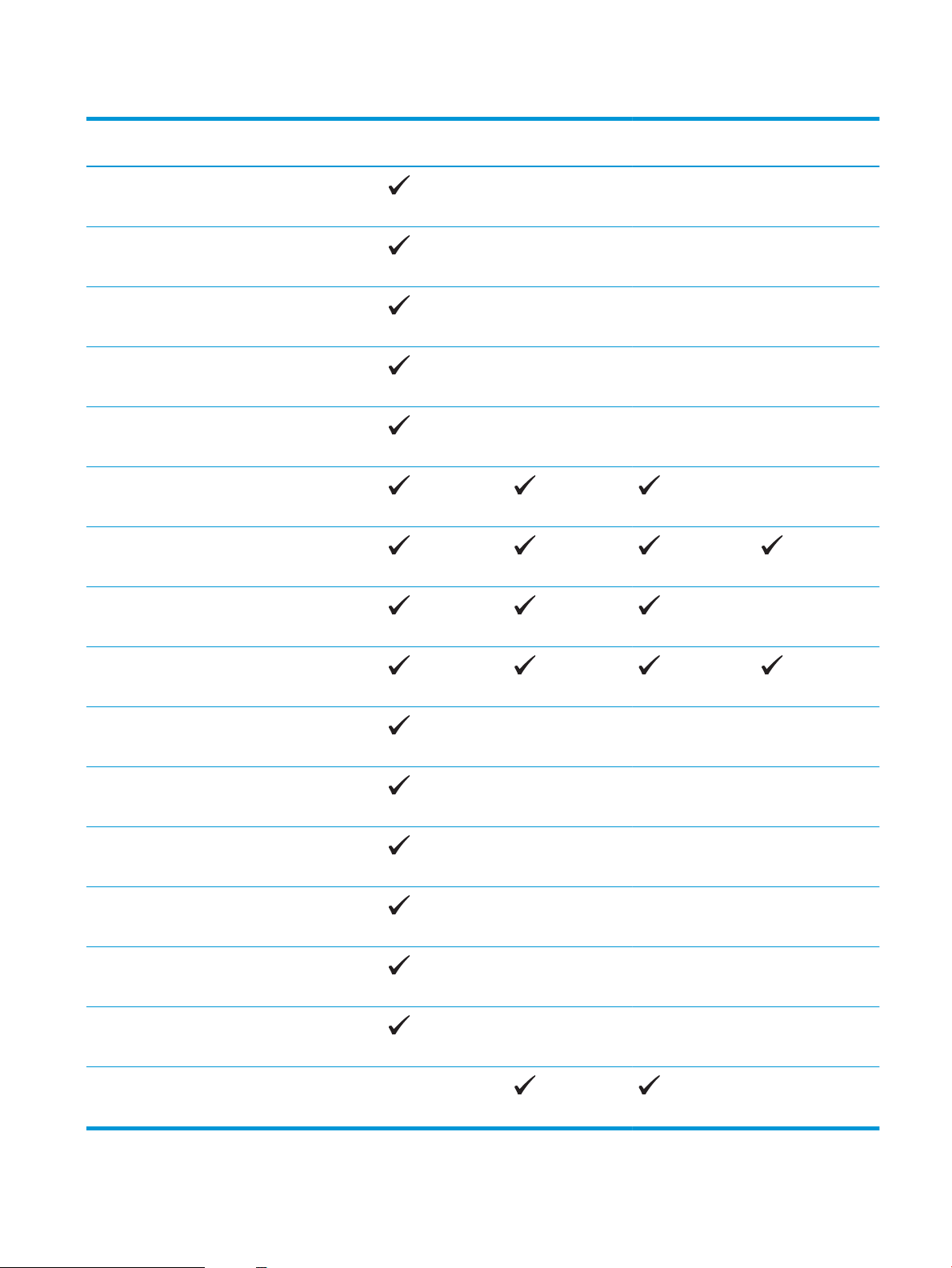
Taula 2-1 Mides de paper compatibles (continuació)
Mida i dimensions Safata 1 Safata 2 Safata 3 (opcional)
Impressió dúplex
opcional
Targeta postal (JIS)
100 x 148 mm (3.9 x 5.8 in)
Targeta postal D (JIS)
200 x 148 mm
8000
260 x 368 mm
8000
270 x 390 mm
8000
273 x 394 mm
16K
184 x 260 mm
16K
195 x 270 mm
16K
197 x 273 mm
Ocio 8,5 x 13
216 x 330 mm
Sobre #10
105 x 241 mm
Sobre allargat
98 x 191 mm
Sobre B5
176 x 250 mm
Sobre C5
162 x 229 mm
Sobre DL
110 x 220 mm
Personalitzada
De 76 x 127 mm a 312 x 470 mm
Personalitzada
De 148 x 210 mm a 297 x 432 mm
CAWW Mides i tipus de paper compatibles 11
Page 20
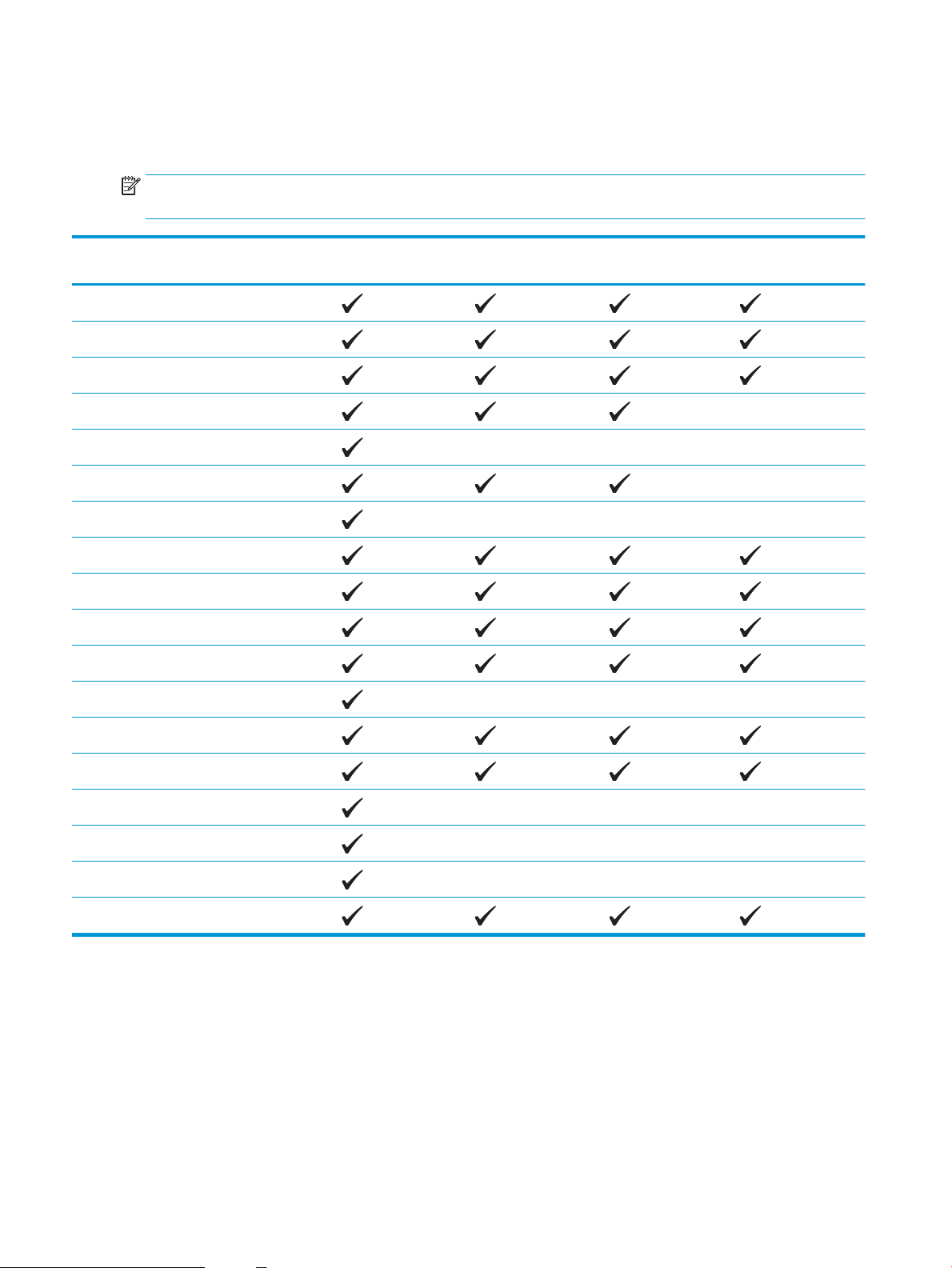
Tipus de paper compatibles
NOTA: Per obtenir els millors resultats, seleccioneu la mida i el tipus de paper correctes al controlador
d'impressió abans d'imprimir.
Tipus de paper Safata 1 Safata 2 Safata 3 (opcional) Impressió dúplex
opcional
Normal
Lleuger 60-74 g
Mitjà 96–110 g
Gruixut 111–130 g
Extragruixut 131–175 g
Transparència per a làser monocrom
Etiquetes
Capçalera
Preimprès
Perforat
Acolorit
Aspre
Ordinari
Reciclat
Sobre
Cartolina 176-220 g
Pergamí
HP EcoSMART Lite
12 Capítol 2 Safates de paper CAWW
Page 21
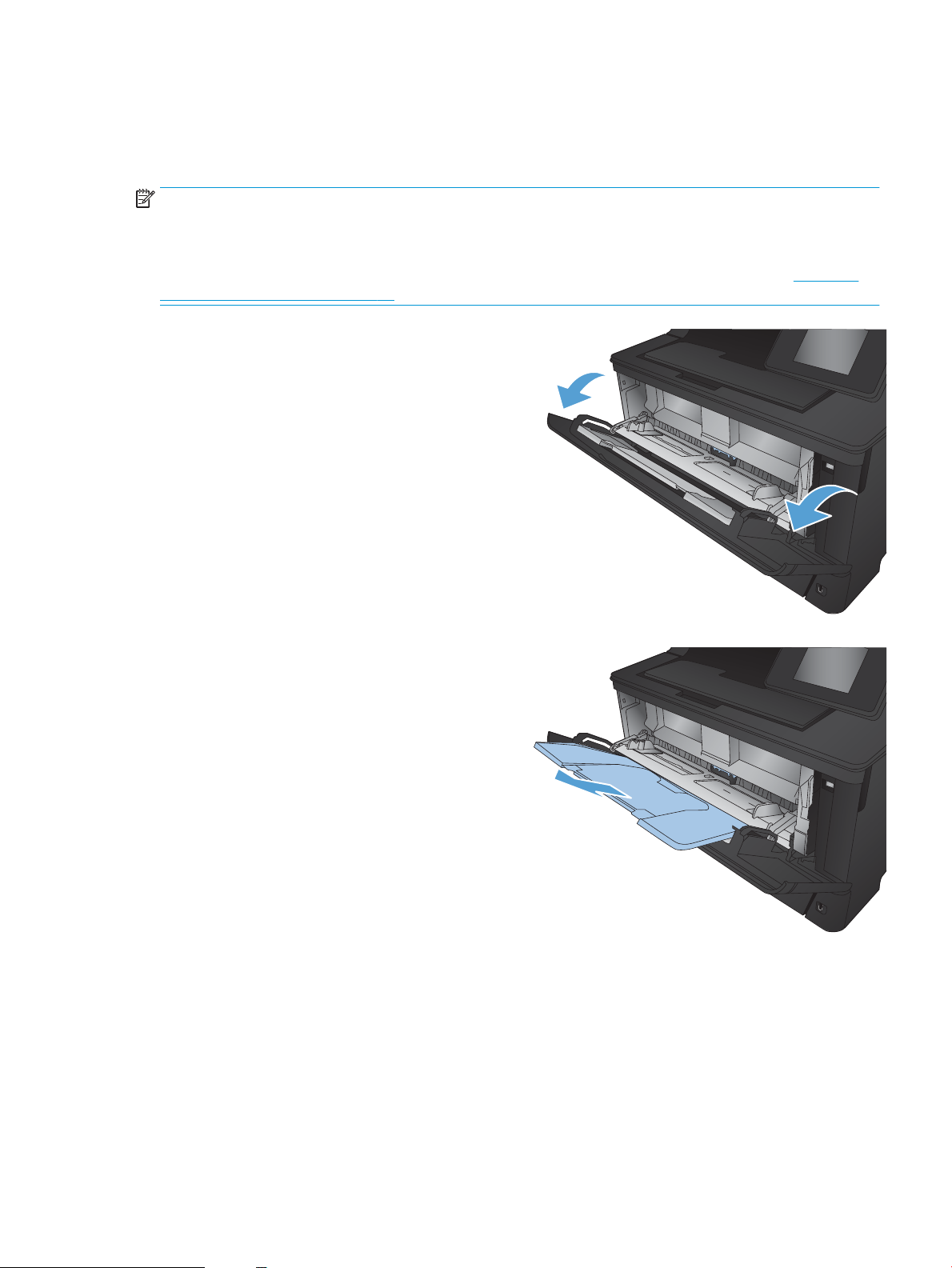
Càrrega de la safata 1 (safata polivalent)
NOTA: La safata 1 admet ns a 100 fulls de paper, 75 transparències, 50 fulls d'etiquetes o 10 sobres. Admet
paper perforat d'entre 60 i 199 g/m2; etiquetes i transparències d'un gruix d'entre 0,10 i 0,14 mm; sobres d'entre
60 i 90 g/m
Per saber quina és l'orientació adequada del paper per carregar paper en aquesta safata, consulteu Orientació
del paper a la safata 1 a la pàgina 15.
2
; i postals d'entre 135 i 176 g/m2.
1. Agafeu les manetes a banda i banda de la safata i
estireu cap avall per obrir la safata 1.
2. Traieu l'extensió de la safata.
CAWW Càrrega de la safata 1 (safata polivalent) 13
Page 22
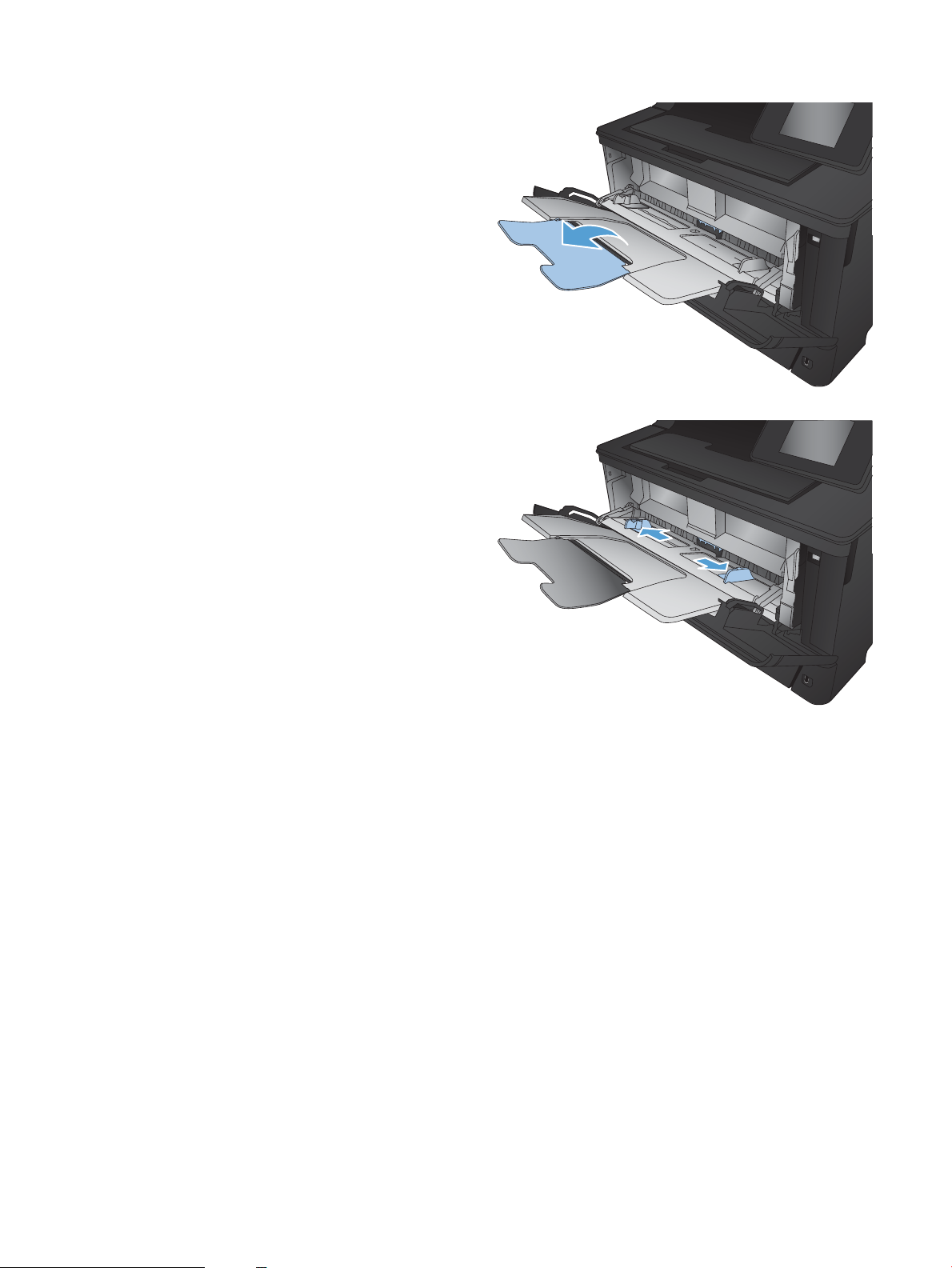
3. Per al paper llarg, desplegueu l'extensió de la
safata per sostenir el paper.
4. Obriu les guies del paper.
14 Capítol 2 Safates de paper CAWW
Page 23
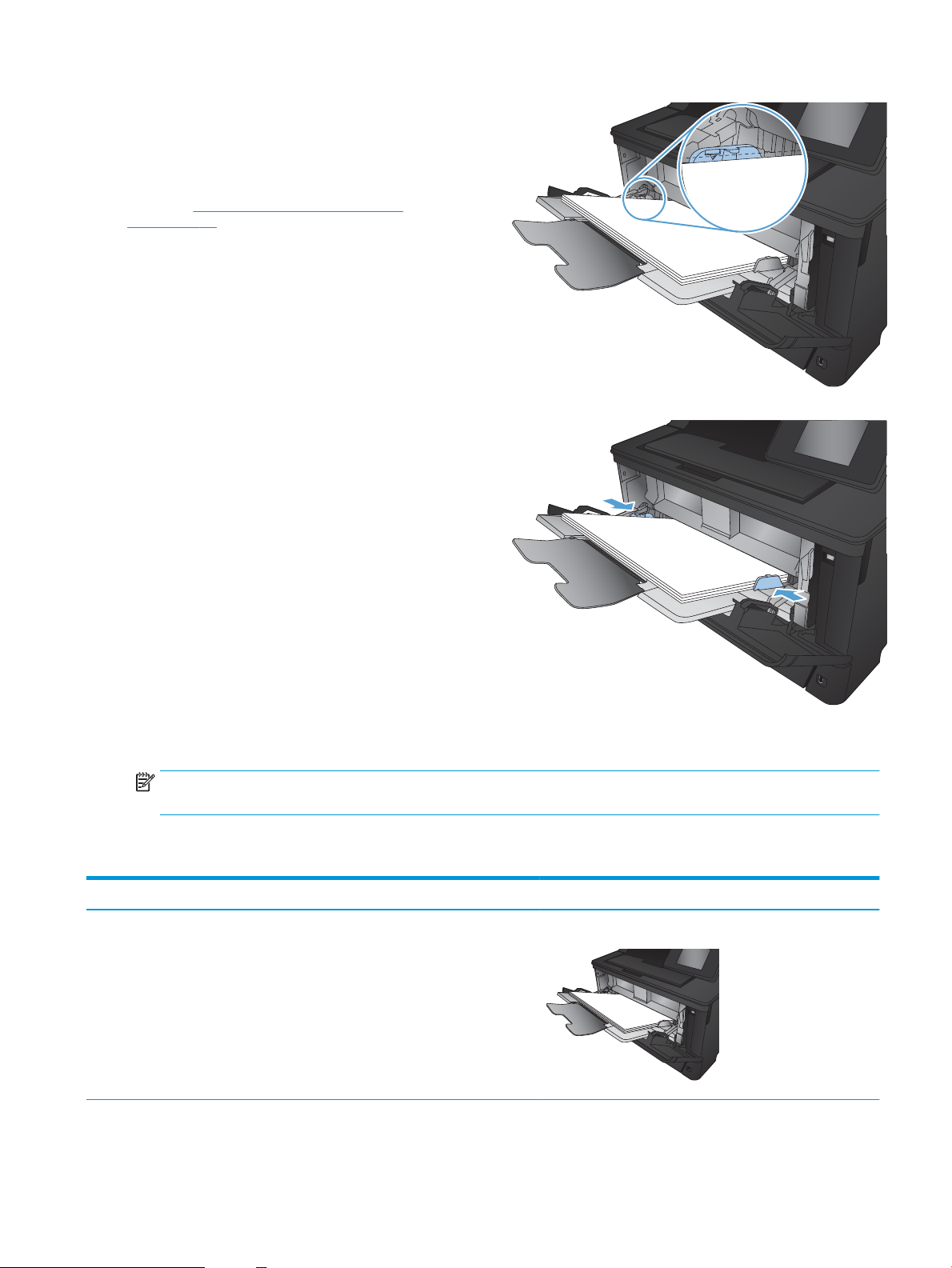
5. Carregueu paper a la safata. Assegureu-vos que el
paper s'ajusta per sota de les pestanyes i per sota
dels indicadors d'alçada màxima.
L'orientació del paper a la safata varia segons la
mida del paper. Per obtenir informació addicional,
consulteu Orientació del paper a la safata 1
a la pàgina 15.
6. Ajusteu les guies del paper de manera que toquin
lleugerament la pila però no arribin a corbar-la.
NOTA: Per evitar embussos, no afegiu paper a la safata 1 mentre el producte està imprimint. No tanqueu la
safata 1 mentre el producte està imprimint.
Orientació del paper a la safata 1
Tipus de paper Mida del paper Com carregar paper
Paper perforat Carta, A4, A5, B5, executiu, 16K i mides
personalitzades
Marge llarg de cara al producte
CAWW Càrrega de la safata 1 (safata polivalent) 15
Page 24
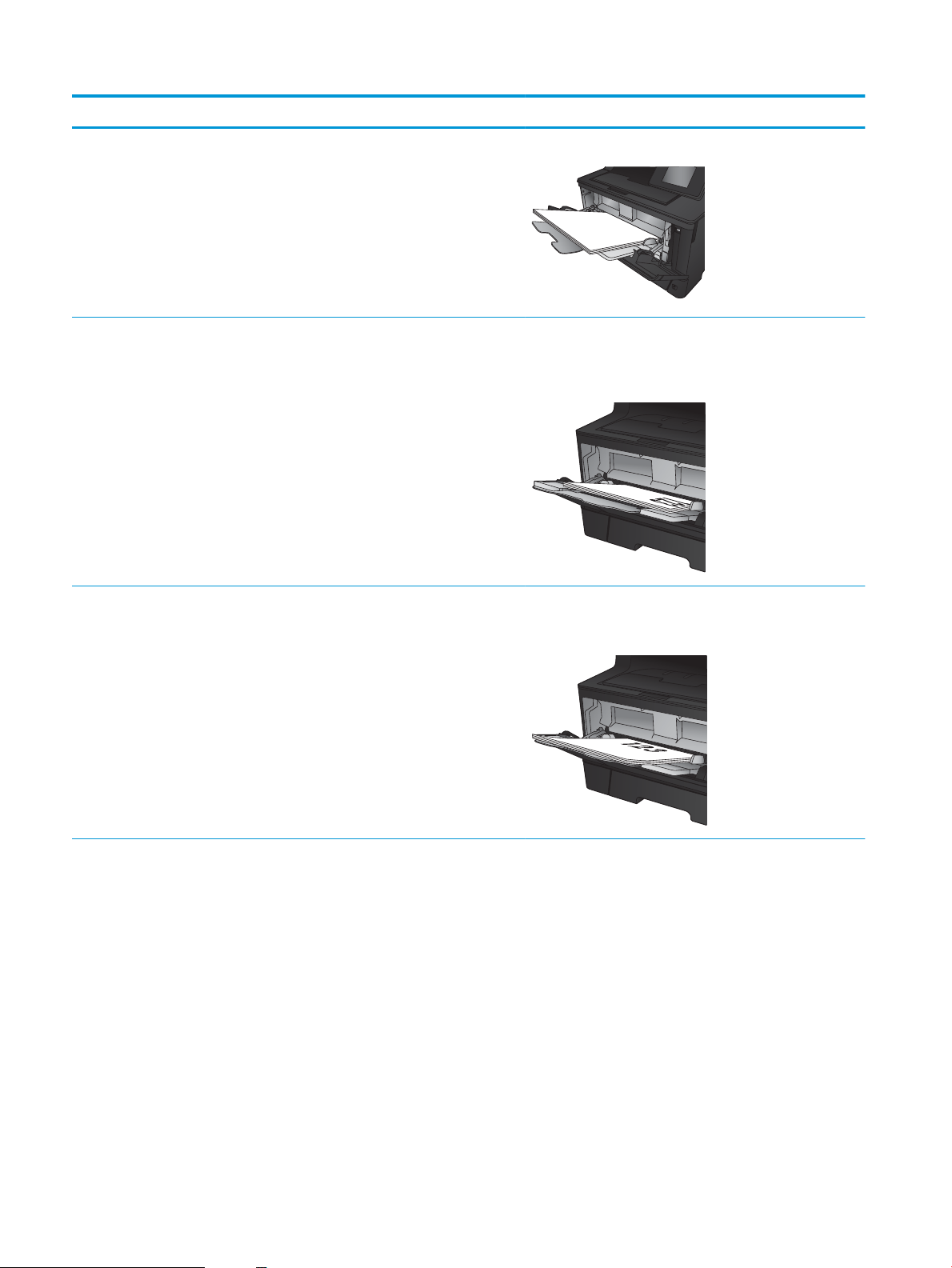
Tipus de paper Mida del paper Com carregar paper
A3, B4, 11 x 17, legal, Ocio 8,5 x 13 i
mides personalitzades
Preimprès, perforat o amb capçalera Carta, A4, A5, B5, executiu, 16K i mides
personalitzades
A3, B4, 11 x 17, legal, Ocio 8,5 x 13 i
mides personalitzades
Marge curt cap al producte
Cara amunt
Marge llarg de cara al producte amb el marge superior al cantó
dret de la safata
Cara amunt
Marge superior mirant cap al producte
16 Capítol 2 Safates de paper CAWW
Page 25
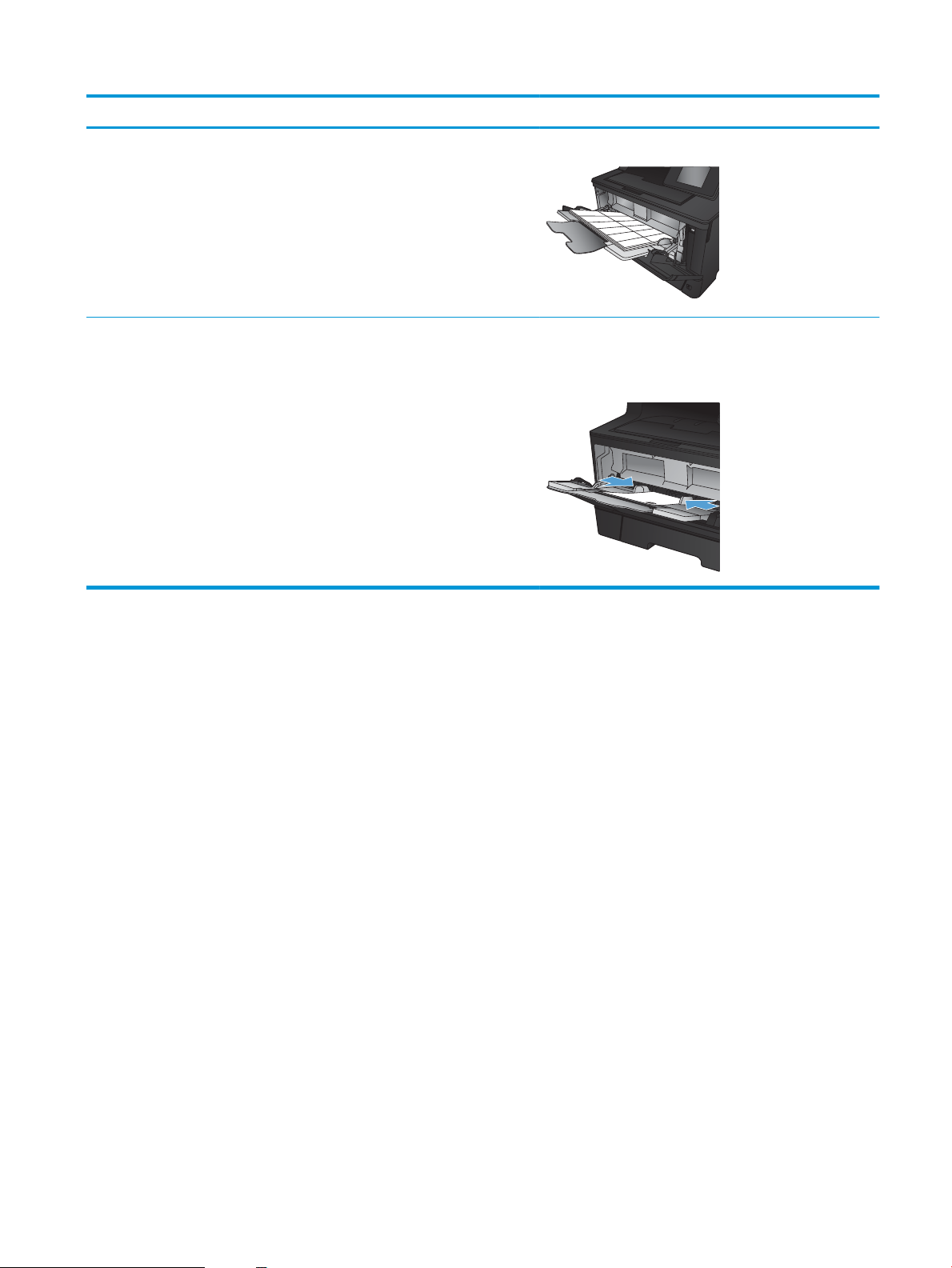
Tipus de paper Mida del paper Com carregar paper
Etiquetes Totes les mides d'etiquetes compatibles Cara amunt
Sobres Totes les mides de sobre compatibles Cara amunt
Marge superior de cara al cantó dret de la safata i la vora del
franqueig entra l'última al producte
CAWW Càrrega de la safata 1 (safata polivalent) 17
Page 26

Càrrega de la safata 2
La safata 2 admet ns a 250 fulls de paper de 75 g/m2. Si el paper és més gruixut, la capacitat de la safata és
menor. No sobrecarregueu la safata. Admet paper perforat d'entre 60 i 120 g/m2.
Per saber quina és l'orientació adequada del paper per carregar paper en aquesta safata, consulteu Orientació
del paper a la safata 2 a la pàgina 20.
ATENCIÓ: No imprimiu sobres, etiquetes ni paper de mides no admeses des de la safata 2. Imprimiu aquests
tipus de paper només des de la safata 1.
1. Traieu la safata i aixequeu-la lleugerament per
treure-la completament del producte.
NOTA: No obriu la safata mentre estigui en ús.
2. Premeu la palanca que es troba a la guia esquerra i
feu lliscar les guies laterals ns a la mida de paper
correcta.
18 Capítol 2 Safates de paper CAWW
Page 27
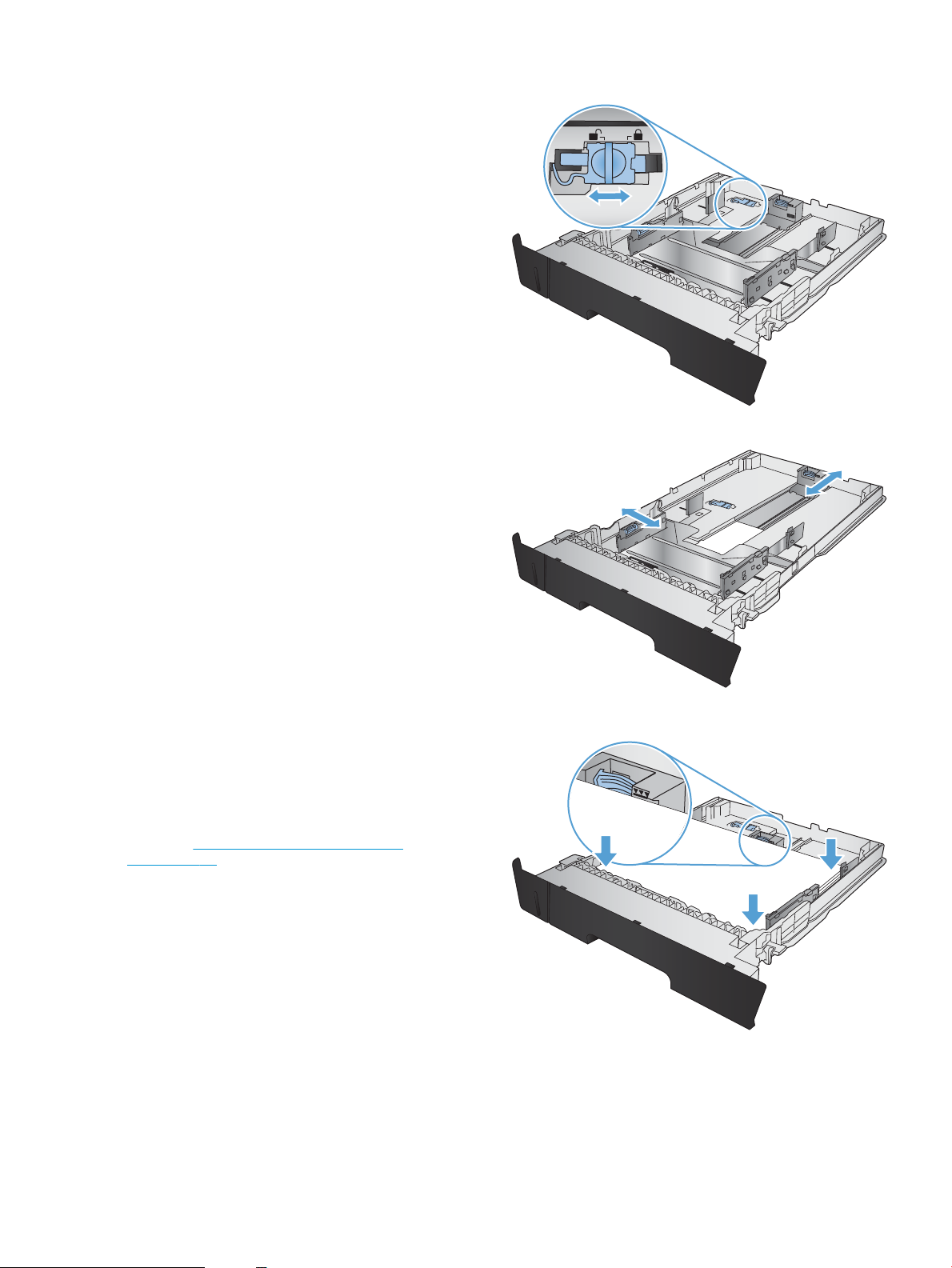
3. Si carregueu paper mida B4, A3, 11 x 17, legal, o
Ocio 8,5 x 13, desbloquegeu la guia de la safata
posterior fent lliscar el bloqueig de la part posterior
de la safata.
4. Ajusteu la longitud de la safata segons la mida del
paper.
5. Carregueu paper a la safata. Comproveu el paper
per assegurar-vos que les guies toquin suaument
la pila sense corbar-la.
L'orientació del paper a la safata varia segons la
mida del paper. Per obtenir informació addicional,
consulteu Orientació del paper a la safata 2
a la pàgina 20.
NOTA: Per evitar embussos, no sobrecarregueu
la safata. Assegureu-vos que la part superior de la
pila és per sota de l'indicador del límit de càrrega
de la safata.
NOTA: Si la safata no s'ajusta correctament, pot
aparèixer un missatge d'error durant la impressió o
es pot produir un embús de paper.
CAWW Càrrega de la safata 2 19
Page 28
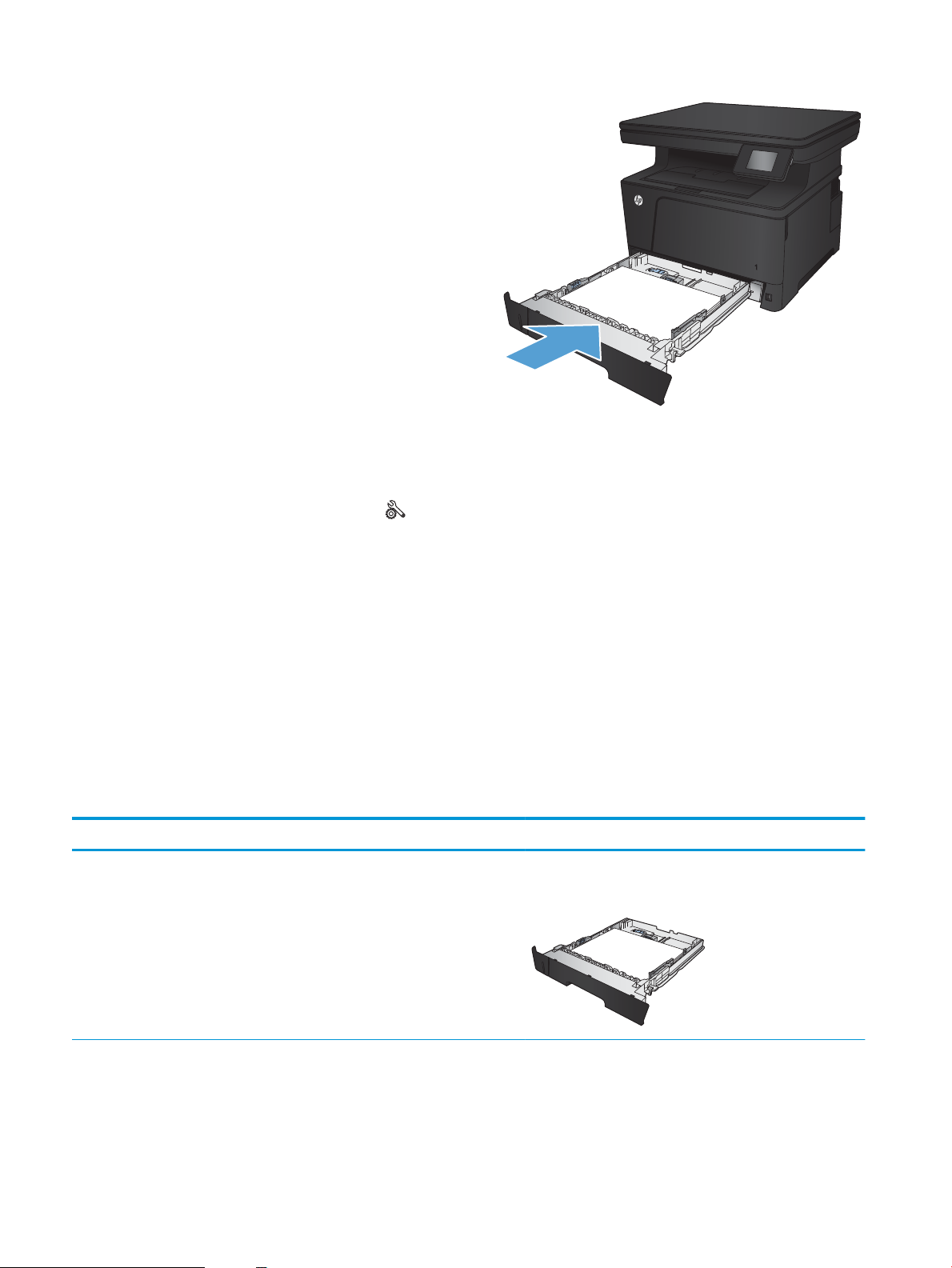
6. Inseriu la safata completament al producte.
7. Canvieu la mida i el tipus congurats mitjançat el
tauler de control de manera que coincideixi amb la
mida i el tipus del paper carregat a la safata.
a. A la pantalla d'inici del tauler de control del
producte, toqueu el botó Conguració .
b. Obriu els menús següents:
System Setup (Conguració del sistema)
Paper Setup (Conguració de paper)
Safata 2
c. Toqueu Mida del paper i seleccioneu la mida
adequada.
d. Toqueu Tipus de paper i seleccioneu el tipus
adequat.
Orientació del paper a la safata 2
Tipus de paper Mida del paper Com carregar paper
Paper perforat Carta, A4, A5, B5, executiu, 16K i mides
personalitzades
Marge llarg cap a la part frontal de la safata
20 Capítol 2 Safates de paper CAWW
Page 29
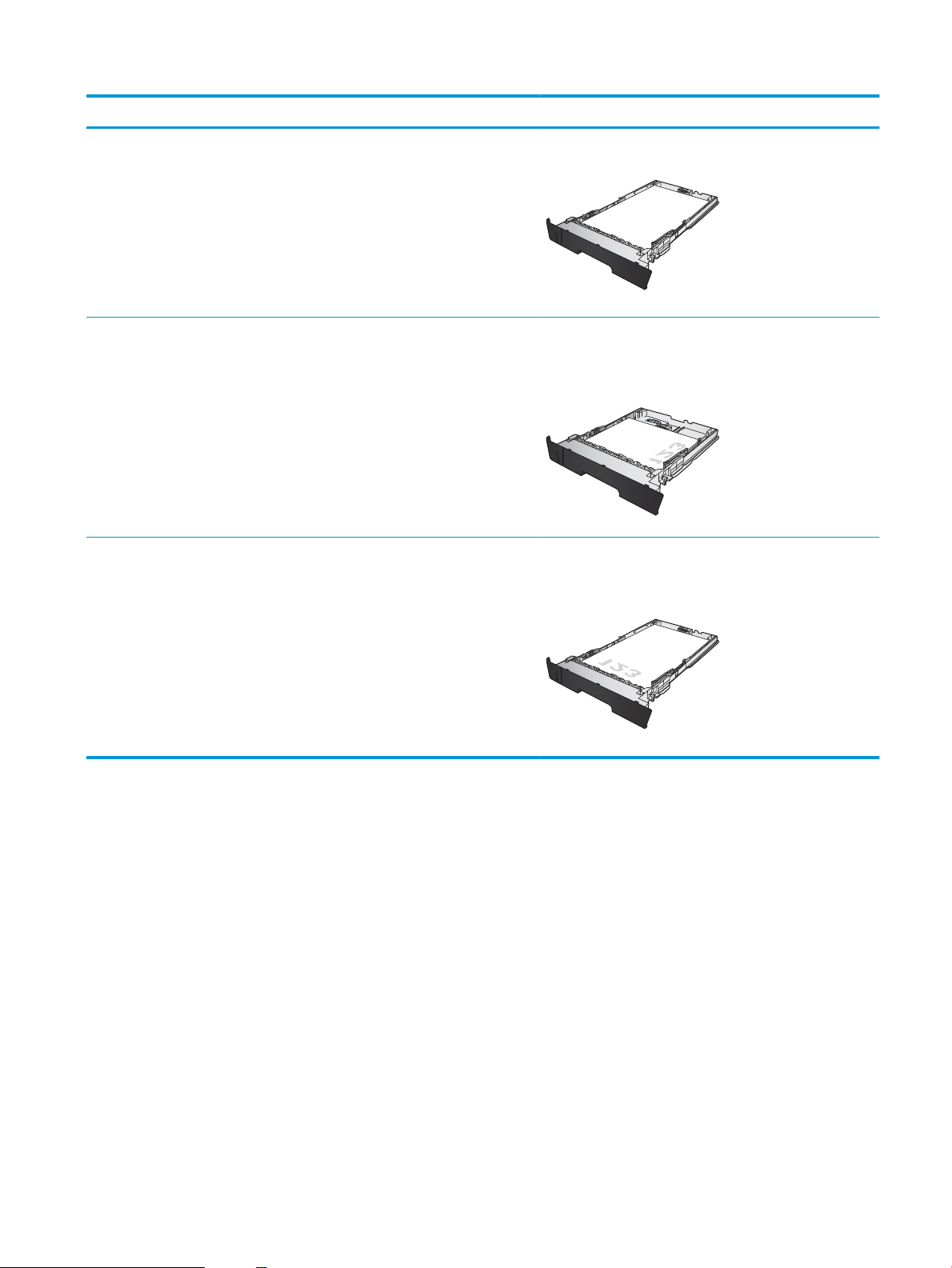
Tipus de paper Mida del paper Com carregar paper
A3, B4, 11 x 17, legal, Ocio 8,5 x 13 i
mides personalitzades
Preimprès, perforat o amb capçalera Carta, A4, A5, B5, executiu, 16K i mides
personalitzades
A3, B4, 11 x 17, legal, Ocio 8,5 x 13 i
mides personalitzades
Marge llarg cap a la part lateral de la safata
Cara avall
Marge superior al cantó dret de la safata
Cara avall
Vora superior cap a la part frontal de la safata
CAWW Càrrega de la safata 2 21
Page 30
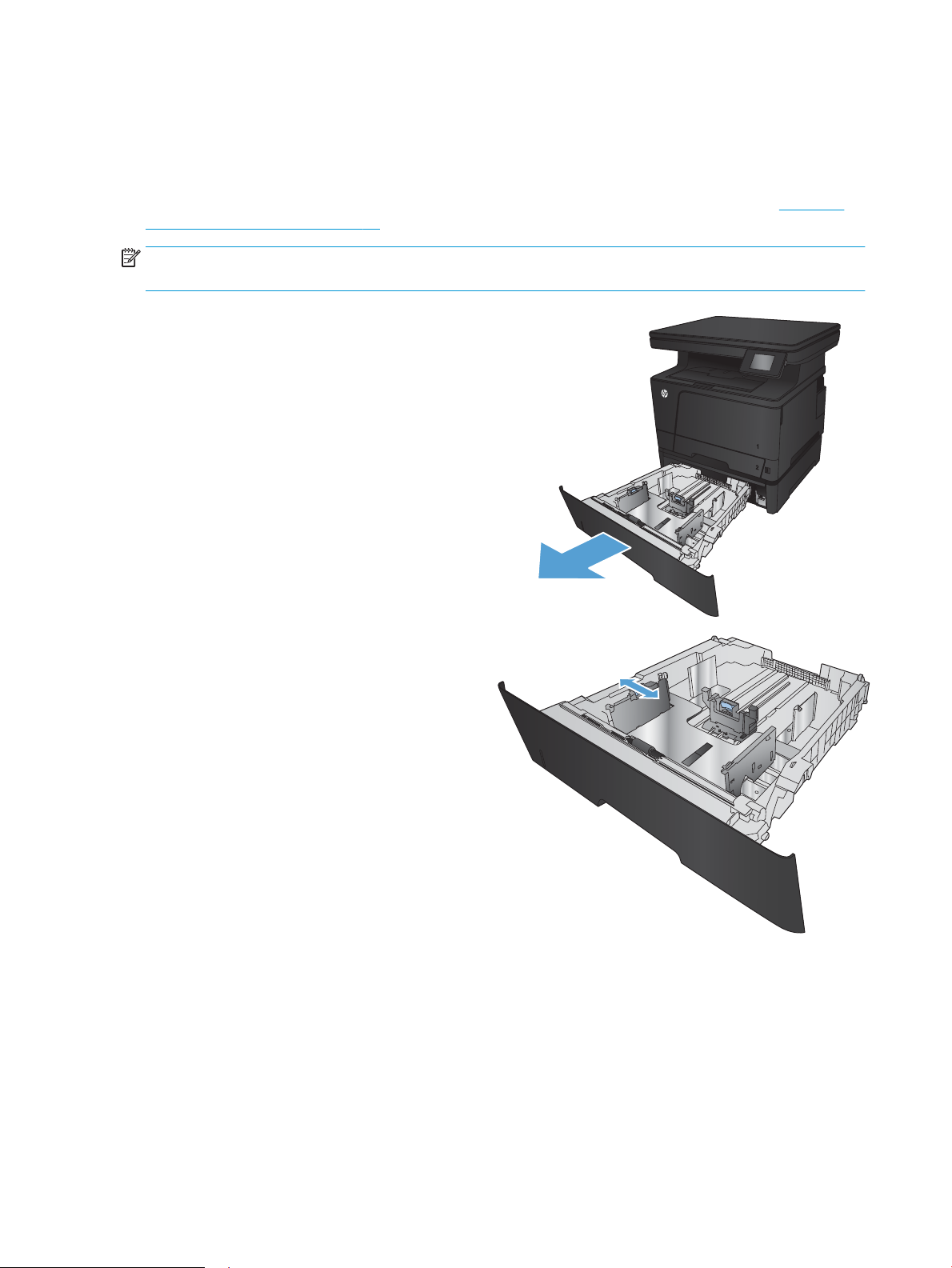
Càrrega de la safata 3 (accessori)
3
3
La safata opcional 3 admet ns a 500 fulls de paper de 75 g/m2. Si el paper és més gruixut, la capacitat de la
safata és menor. No sobrecarregueu la safata. Admet paper perforat d'entre 60 i 120 g/m2.
Per saber quina és l'orientació adequada del paper per carregar paper en aquesta safata, consulteu Orientació
del paper a la safata 3 a la pàgina 24.
NOTA: No imprimiu sobres, etiquetes ni paper de mides no admeses des de la safata 3. Imprimiu aquests tipus
de paper només des de la safata 1.
1. Traieu la safata i aixequeu-la lleugerament per
treure-la completament del producte.
NOTA: No obriu la safata mentre estigui en ús.
2. Premeu la palanca que es troba a la guia esquerra i
feu lliscar les guies laterals ns a la mida de paper
correcta.
22 Capítol 2 Safates de paper CAWW
Page 31
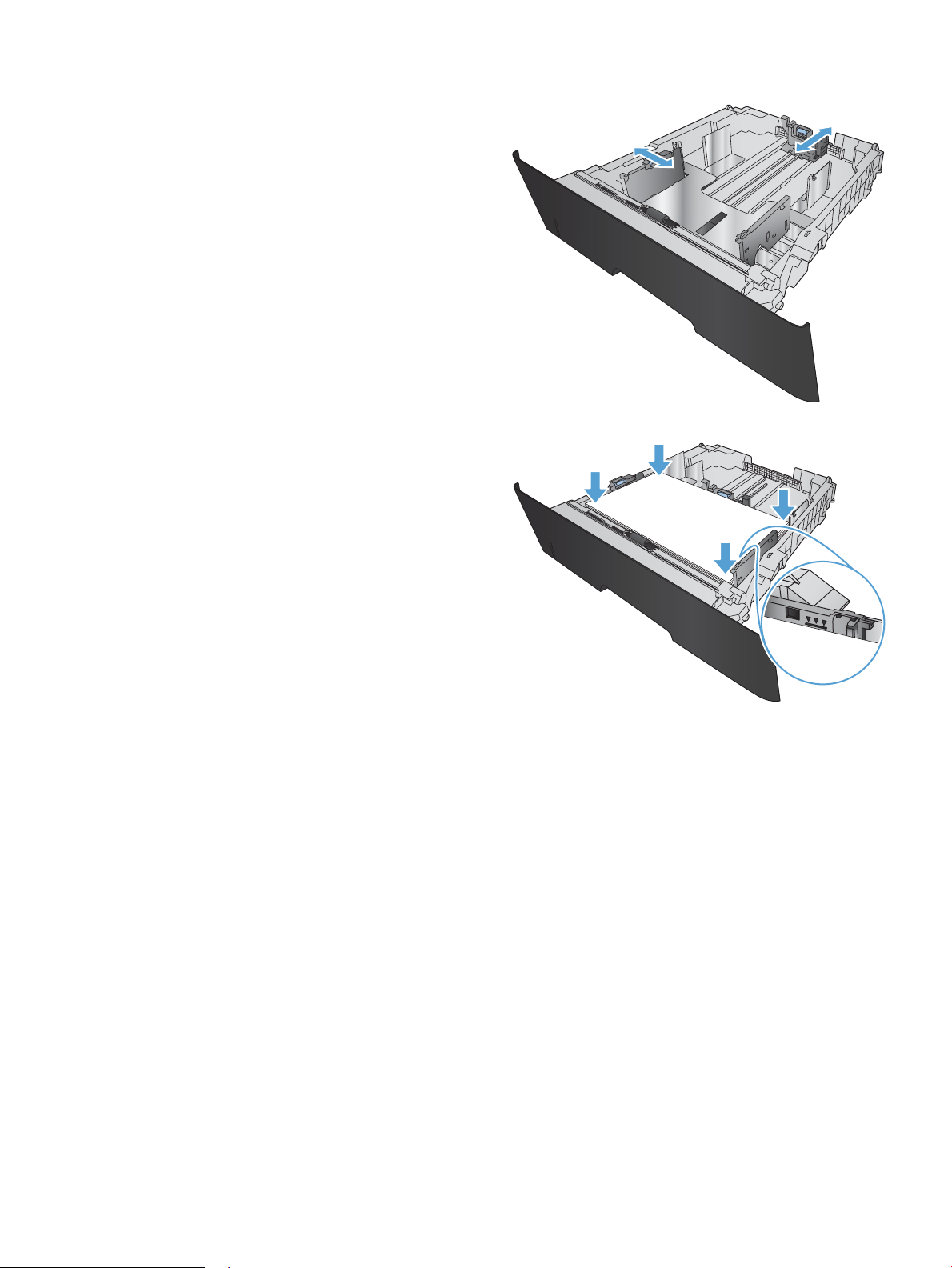
3. Ajusteu la longitud de la safata segons la mida del
3
3
paper.
4. Carregueu paper a la safata. Comproveu el paper
per assegurar-vos que les guies toquin suaument
la pila sense corbar-la.
L'orientació del paper a la safata varia segons la
mida del paper. Per obtenir informació addicional,
consulteu Orientació del paper a la safata 3
a la pàgina 24.
NOTA: Per evitar embussos, no sobrecarregueu
la safata. Assegureu-vos que la part superior de la
pila és per sota de l'indicador del límit de càrrega
de la safata.
NOTA: Si la safata no s'ajusta correctament, pot
aparèixer un missatge d'error durant la impressió o
es pot produir un embús de paper.
CAWW Càrrega de la safata 3 (accessori) 23
Page 32

5. Inseriu la safata completament al producte.
3
3
6. Canvieu la mida i el tipus congurats mitjançat el
tauler de control de manera que coincideixi amb la
mida i el tipus del paper carregat a la safata.
a. A la pantalla d'inici del tauler de control del
producte, toqueu el botó Conguració .
b. Obriu els menús següents:
System Setup (Conguració del sistema)
Paper Setup (Conguració de paper)
Safata 3
c. Toqueu Mida del paper i seleccioneu la mida
adequada.
d. Toqueu Tipus de paper i seleccioneu el tipus
adequat.
Orientació del paper a la safata 3
Tipus de paper Mida del paper Com carregar paper
Paper perforat Carta, A4, A5, B5, executiu, 16K i mides
personalitzades
Marge llarg cap a la part frontal de la safata
24 Capítol 2 Safates de paper CAWW
Page 33

Tipus de paper Mida del paper Com carregar paper
3
3
3
A3, B4, 11 x 17, legal, Ocio 8,5 x 13 i
mides personalitzades
Preimprès, perforat o amb capçalera Carta, A4, A5, B5, executiu, 16K i mides
personalitzades
A3, B4, 11 x 17, legal, Ocio 8,5 x 13 i
mides personalitzades
Marge llarg cap a la part lateral de la safata
Cara avall
Marge superior al cantó dret de la safata
Cara avall
Vora superior cap a la part frontal de la safata
CAWW Càrrega de la safata 3 (accessori) 25
Page 34

26 Capítol 2 Safates de paper CAWW
Page 35

3 Impressió
●
Tasques d'impressió (Windows)
●
Tasques d'impressió (Mac OS X)
●
Impressió basada en web
●
Conguració de la funció d'impressió directa sense l d'HP
●
Utilització de la impressió directa des d'USB
Per a més informació:
Aneu a www.hp.com/support/ljMFPM435nw.
L'ajuda integral d'HP per al producte inclou la informació següent:
●
Instal·lació i conguració
●
Instruccions d'ús
●
Resolució de problemes
●
Descàrrega d'actualitzacions de programari
●
Informació per unir-se a fòrums de suport tècnic
●
Obtenció d'informació normativa i sobre la garantia
CAWW 27
Page 36

Tasques d'impressió (Windows)
●
Com imprimir (Windows)
●
Impressió automàtica a les dues cares (Windows)
●
Impressió manual a les dues cares (Windows)
●
Impressió de diverses pàgines per full (Windows)
●
Selecció del tipus de paper (Windows)
●
Informació addicional sobre impressió
Com imprimir (Windows)
El procediment següent descriu el procés bàsic d'impressió per al Windows.
1. Des del software, seleccioneu l'opció Impressió.
2. Seleccioneu el producte de la llista d'impressores i, a continuació, feu clic al botó Propietats o Preferències
per obrir el controlador d'impressió.
NOTA: El nom del botó varia segons el programari.
3. Feu clic a les pestanyes del controlador d'impressió per congurar les opcions disponibles.
4. Feu clic al botó D'acord per tornar al quadre de diàleg Imprimeix. Seleccioneu el nombre de còpies que
voleu imprimir en aquesta pantalla.
5. Feu clic al botó D'acord per imprimir la tasca.
Impressió automàtica a les dues cares (Windows)
Seguiu aquest procediment per a productes que disposen d'un comunicador dúplex automàtic. Si el producte no
té un comunicador dúplex automàtic instal·lat, o bé per imprimir en tipus de paper que no siguin compatibles
amb el comunicador dúplex, podeu imprimir a les dues cares manualment.
1. Des del software, seleccioneu l'opció Impressió.
2. Seleccioneu el producte de la llista d'impressores i,
a continuació, feu clic al botó Propietats o
Preferències per obrir el controlador d'impressió.
NOTA: El nom del botó varia segons el
programari.
28 Capítol 3 Impressió CAWW
Page 37

3. Feu clic a la pestanya Acabat.
4. Seleccioneu la casella de selecció Impressió a les
dues cares. Feu clic al botó D'acord per tancar el
quadre de diàleg Propietats del document.
5. Al quadre de diàleg Impressió, feu clic al botó
D'acord per imprimir la tasca.
CAWW Tasques d'impressió (Windows) 29
Page 38

Impressió manual a les dues cares (Windows)
Utilitzeu aquest procediment per a productes que no tinguin instal·lat un comunicador dúplex automàtic o bé per
imprimir en paper que no sigui compatible amb el comunicador dúplex.
1. Des del software, seleccioneu l'opció Impressió.
2. Seleccioneu el producte d'entre la llista
d'impressores i, a continuació feu clic a Propietats
o Preferències per obrir el controlador d'impressió.
NOTA: El nom del botó varia segons el
programari.
3. Feu clic a la pestanya Acabat.
4. Seleccioneu la casella de selecció Imprimeix a les
dues cares (manualment). Feu clic al botó D'acord
per imprimir la primera cara de la tasca.
30 Capítol 3 Impressió CAWW
Page 39

5. Recupereu la pila impresa de la safata de sortida i
col·loqueu-la a la safata 1 amb la cara impresa
avall.
6. Si se us demana, toqueu el botó del tauler de
control que calgui per continuar.
Impressió de diverses pàgines per full (Windows)
1. Des del software, seleccioneu l'opció Impressió.
2. Seleccioneu el producte de la llista d'impressores i,
a continuació, feu clic al botó Propietats o
Preferències per obrir el controlador d'impressió.
NOTA: El nom del botó varia segons el
programari.
CAWW Tasques d'impressió (Windows) 31
Page 40

3. Feu clic a la pestanya Acabat.
4. Seleccioneu el nombre de pàgines per full a la llista
desplegable Pàgines per full.
32 Capítol 3 Impressió CAWW
Page 41

5. Seleccioneu les opcions adequades a Imprimeix
marges de la pàgina, Ordre de pàgines i Orientació.
Feu clic al botó D'acord per tancar el quadre de
diàleg Propietats del document.
6. Al quadre de diàleg Impressió, feu clic al botó
D'acord per imprimir la tasca.
Selecció del tipus de paper (Windows)
1. Des del software, seleccioneu l'opció Impressió.
2. Seleccioneu el producte de la llista d'impressores i,
a continuació, feu clic al botó Propietats o
Preferències per obrir el controlador d'impressió.
NOTA: El nom del botó varia segons el
programari.
CAWW Tasques d'impressió (Windows) 33
Page 42

3. Feu clic a la pestanya Paper/Qualitat.
4. A la llista Tipus de paper, feu clic a l'opció Més...
5. Amplieu la llista de Tipus: opcions.
34 Capítol 3 Impressió CAWW
Page 43

6. Amplieu la categoria de tipus de paper que s'apropi
més al vostre paper.
7. Seleccioneu l'opció corresponent al tipus de paper
que esteu utilitzant i feu clic al botó D'acord.
8. Feu clic al botó D'acord per tancar el quadre de
diàleg Propietats del document. Al quadre de
diàleg Impressió, feu clic al botó D'acord per
imprimir la tasca.
CAWW Tasques d'impressió (Windows) 35
Page 44

Informació addicional sobre impressió
Dirigiu-vos a www.hp.com/support per visitar la pàgina web d'assistència d'aquest producte i obtenir més
informació per realitzar tasques d'impressió especíques, com ara:
●
Creació i ús de dreceres d'impressió o valors predenits
●
Selecció de la mida del paper, o utilització d'una mida personalitzada
●
Selecció de l'orientació de la pàgina
●
Creació d'un fullet
●
Ajustament d'un document perquè s'adeqüi a una mida de paper especíca
●
Impressió de la primera o de la darrera pàgina d'un document en un paper diferent
●
Impressió de marques d'aigua en un document
36 Capítol 3 Impressió CAWW
Page 45

Tasques d'impressió (Mac OS X)
●
Procediment d'impressió (Mac OS X)
●
Impressió automàtica a les dues cares (Mac OS X)
●
Impressió manual a les dues cares (Mac OS X)
●
Impressió de diverses pàgines per full (Mac OS X)
●
Selecció del tipus de paper (Mac OS X)
●
Informació addicional sobre impressió
Procediment d'impressió (Mac OS X)
El procediment següent descriu el procediment bàsic d'impressió per al Mac OS X.
1. Feu clic al menú File (Fitxer) i, després, feu clic a l'opció Print (Imprimeix).
2. Seleccioneu el producte al menú Printer (Impressora).
3. Obriu la llista desplegable de menús o feu clic a Show Details (Mostrar detalls) i, a continuació, seleccioneu
altres menús per ajustar la conguració d'impressió.
4. Feu clic al botó Print (Imprimeix).
Impressió automàtica a les dues cares (Mac OS X)
NOTA: Aquesta funció està disponible si instal·leu el controlador d'impressió d'HP. És possible que no estigui
disponible si utilitzeu AirPrint.
1. Feu clic al menú File (Fitxer) i, després, feu clic a l'opció Print (Imprimeix).
2. Seleccioneu el producte al menú Printer (Impressora).
3. Obriu la llista desplegable de menús o feu clic a Show Details (Mostrar detalls) i, a continuació, feu clic al
menú Layout (Disseny).
4. Seleccioneu una opció d'enquadernació de la llista desplegable Two-Sided (A dues cares).
5. Feu clic al botó Print (Imprimeix).
Impressió manual a les dues cares (Mac OS X)
NOTA: Aquesta funció està disponible si instal·leu el controlador d'impressió d'HP. És possible que no estigui
disponible si utilitzeu AirPrint.
1. Feu clic al menú File (Fitxer) i, després, feu clic a l'opció Print (Imprimeix).
2. Al menú Printer (Impressora), seleccioneu aquest producte.
3. Obriu la llista desplegable de menús o feu clic a Show Details (Mostrar detalls) i, a continuació, feu clic al
menú Manual Duplex (Dúplex Manual).
CAWW Tasques d'impressió (Mac OS X) 37
Page 46
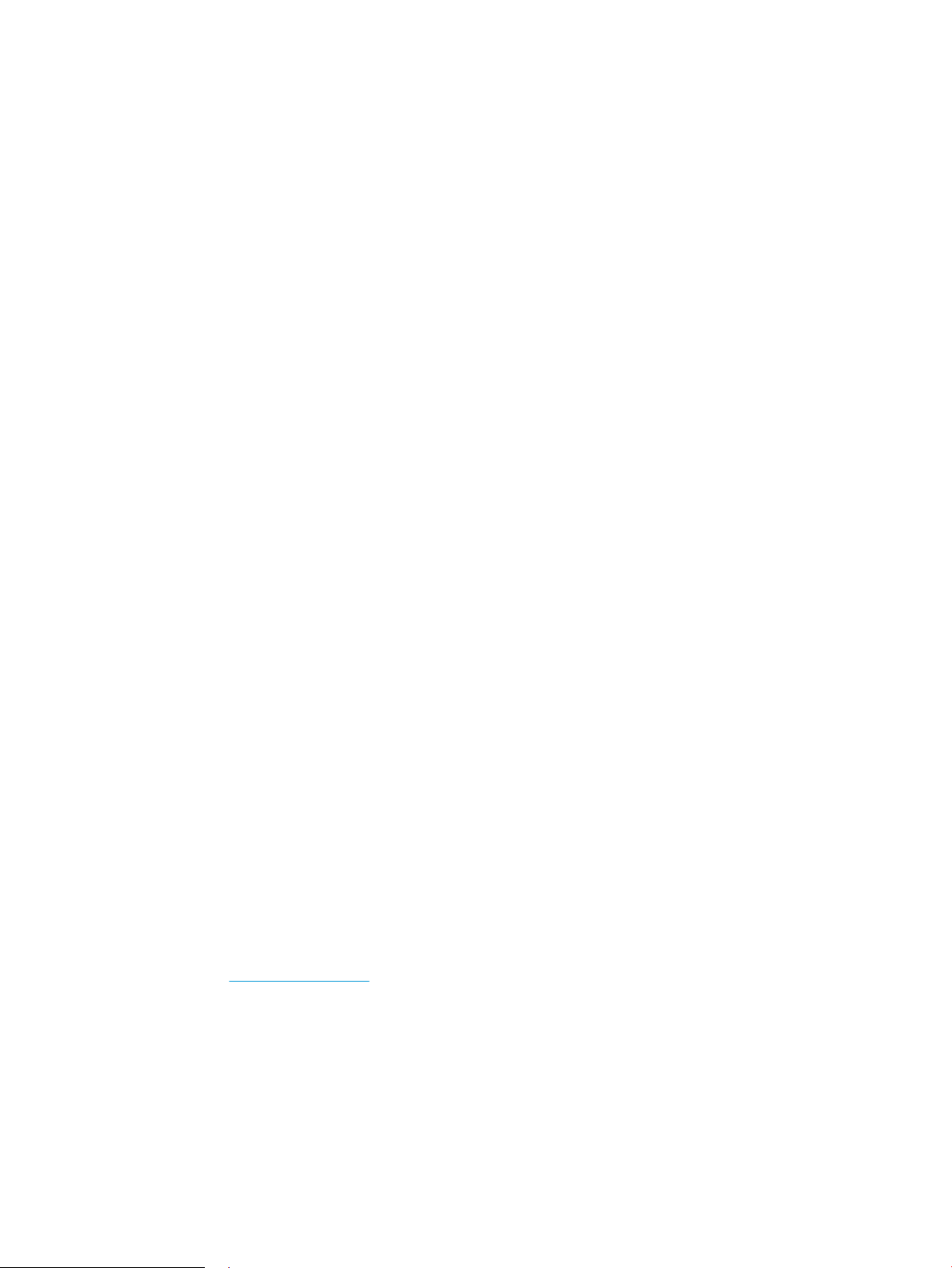
4. Feu clic a la casella Manual Duplex (Dúplex Manual) i seleccioneu una opció d'enquadernació.
5. Feu clic al botó Print (Imprimeix).
6. Aneu al producte i traieu els fulls de paper en blanc de la safata 1.
7. Recupereu la pila impresa de la safata de sortida i col·loqueu-la a la safata d'entrada amb la cara impresa
avall.
8. Si se us demana, toqueu el botó del tauler de control que calgui per continuar.
Impressió de diverses pàgines per full (Mac OS X)
1. Feu clic al menú File (Fitxer) i, després, feu clic a l'opció Print (Imprimeix).
2. Seleccioneu el producte al menú Printer (Impressora).
3. Obriu la llista desplegable de menús o feu clic a Show Details (Mostrar detalls) i, a continuació, feu clic al
menú Layout (Disseny).
4. A la llista desplegable Pages per Sheet (Pàgines per full), trieu el número de pàgines que voleu imprimir en
cada full.
5. A la secció Layout Direction (Direcció del disseny), seleccioneu l'ordre i la disposició de les pàgines en el full.
6. Al menú Borders (Marges), seleccioneu el tipus de marge que s'ha d'imprimir al voltant de cada pàgina del
full.
7. Feu clic al botó Print (Imprimeix).
Selecció del tipus de paper (Mac OS X)
1. Feu clic al menú File (Fitxer) i, després, feu clic a l'opció Print (Imprimeix).
2. Seleccioneu el producte al menú Printer (Impressora).
3. Obriu la llista desplegable de menús o feu clic a Show Details (Mostrar detalls) i, a continuació, feu clic al
menú Finishing (Acabat).
4. Seleccioneu un tipus a la llista desplegable Media-type (Tipus de material).
5. Feu clic al botó Print (Imprimeix).
Informació addicional sobre impressió
Dirigiu-vos a www.hp.com/support per visitar la pàgina web d'assistència d'aquest producte i obtenir més
informació per realitzar tasques d'impressió especíques, com ara:
●
Creació i ús de dreceres d'impressió o valors predenits
●
Selecció de la mida del paper, o utilització d'una mida personalitzada
●
Selecció de l'orientació de la pàgina
●
Creació d'un fullet
38 Capítol 3 Impressió CAWW
Page 47

●
Ajustament d'un document perquè s'adeqüi a una mida de paper especíca
●
Impressió de la primera o de la darrera pàgina d'un document en un paper diferent
●
Impressió de marques d'aigua en un document
CAWW Tasques d'impressió (Mac OS X) 39
Page 48

Impressió basada en web
Hi ha diverses opcions per imprimir remotament a través d'Internet. Por obtenir més informació sobre aquestes
opcions, consulteu el lloc web d'assistència d'aquest producte.
HP ePrint
Podeu fer servir HP ePrint per a imprimir documents enviant-los com a annexos de correus electrònics a l'adreça
de correu electrònic del producte mitjançant qualsevol dispositiu habilitat per a correu electrònic.
Per fer servir l'HP ePrint, el producte ha de complir els requisits següents:
●
Cal que el producte estigui connectat a una xarxa, amb l o sense l, que tingui accés a Internet.
●
Els serveis web d'HP han d'estar activats per a aquest producte, i el producte ha d'estar registrat amb
HP Connected.
1. A la pantalla d'inici del tauler de control del producte, toqueu el botó Serveis web .
2. Toqueu el botó Habilita els serveis web. El producte habilita els serveis web i, a continuació, imprimeix
una pàgina d'informació.
La pàgina d'informació conté el codi de la impressora que heu d'utilitzar per registrar el vostre
producte HP a HP Connected.
3. Dirigiu-vos a www.hpconnected.com per obrir un compte HP ePrint i completar el procés d'instal·lació.
Per obtenir més informació, aneu a www.hp.com/support i reviseu la informació addicional sobre el vostre
producte.
Programari d'HP ePrint
El programari HP ePrint facilita la impressió des d'un ordinador d'escriptori o portàtil en qualsevol producte
compatible amb l'HP ePrint. Després d'instal·lar el programari, obriu l'opció Imprimeix des de la vostra aplicació i
seleccioneu HP ePrint a la llista d'impressores instal·lades. Només amb aquest programari podreu trobar
fàcilment els productes habilitats per a l'HP ePrint que estiguin registrats al vostre compte d'HP Connected. El
producte d'HP en qüestió pot ser al vostre escriptori o en una ubicació remota, com ara en una sucursal o a l'altra
punta del món.
En el cas del Windows, el programari HP ePrint també admet la impressió IP directa tradicional en impressores
de xarxes locals (LAN o WAN) a productes PostScript® compatibles.
Aneu a www.hp.com/go/eprintsoftware per obtenir controladors i informació.
NOTA: El programari HP ePrint és una utilitat de ux de treball PDF per al Mac i no es considera un controlador
d'impressió com a tal. El programari HP ePrint per al Mac només admet camins d'impressió a través
d'HP Connected i no admet la impressió IP directa en impressores de xarxes locals.
AirPrint
La impressió directa mitjançant AirPrint d'Apple és compatible amb iOS 4.2 o superior. Feu servir l'AirPrint per
imprimir directament al producte des d'un iPad, un iPhone (3GS o superior) o un iPod touch (tercera generació o
superior) a les següents aplicacions:
●
Correu
●
Fotos
40 Capítol 3 Impressió CAWW
Page 49

●
Safari
●
iBooks
●
Aplicacions externes seleccionades
Per utilitzar l'AirPrint, cal que el producte estigui connectat a la mateixa xarxa sense cables que el dispositiu
d'Apple. Per obtenir més informació sobre l'ús d'AirPrint i sobre els productes d'HP que són compatibles amb
AirPrint, accediu a www.hp.com/go/airprint.
NOTA: L'AirPrint no admet connexions USB.
CAWW Impressió basada en web 41
Page 50

Conguració de la funció d'impressió directa sense l d'HP
La funció d'impressió directa sense l d'HP us permet imprimir des del vostre dispositiu mòbil sense l
directament a un producte habilitat per a la impressió directa sense l d'HP sense necessitat d'establir una
connexió amb una xarxa establerta o amb Internet. Podeu fer servir la funció d'impressió directa sense l d'HP
per a imprimir sense l des dels següents dispositius:
●
iPhone, iPad o iPod Touch mitjançant l'AirPrint d'Apple o l'aplicació mòbil HP ePrint
●
Dispositius mòbils que executin Android o Symbian mitjançant l'aplicació HP ePrint Home & Biz
●
Els portàtils Windows o Mac OS X poden connectar-se mitjançant la impressió directa sense l d'HP i
imprimir mitjançant els controladors d'impressió d'HP o l'Apple AirPrint
Per obtenir més informació sobre la funció d'impressió directa sense l d'HP, visiteu www.hp.com/go/
wirelessprinting i feu clic a la funció d'impressió directa sense l d'HP.
Per a congurar la funció d'impressió directa sense l d'HP des del tauler de control, seguiu aquests passos:
1. A la pantalla d'inici del tauler de control del producte, toqueu el botó Sense l .
2. Obriu els menús següents:
●
Menú sense cables
●
Conguració de Wireless Direct
●
Activa/desactiva Wireless Direct
3. Toqueu l'element de menú Activat.
42 Capítol 3 Impressió CAWW
Page 51

Utilització de la impressió directa des d'USB
1. Introduïu la unitat USB al port USB directe del producte.
2. S'obrirà el menú de la unitat USB. Toqueu els botons de etxa per desplaçar-vos per les opcions.
●
Imp. documents
●
Veure i imprimir fotos
●
Escan. a unitat USB
3. Per imprimir un document, toqueu la pantalla Impressió de documents i, a continuació, toqueu el nom de la
carpeta de la unitat USB en la qual hi ha desat el document. Quan la pantalla de resum s'obri, podeu tocarla per ajustar els paràmetres. Toqueu el botó Imprimeix per imprimir el document.
4. Per imprimir fotograes, toqueu la pantalla Veure i imprimir fotos i, a continuació, toqueu la imatge de
visualització prèvia per seleccionar cada una de les fotograes que voleu imprimir. Toqueu el botó Fet.
Quan la pantalla de resum s'obri, podeu tocar-la per ajustar els paràmetres. Premeu el botó Imprimeix per
imprimir les fotograes.
5. Recupereu la tasca impresa de la safata de sortida i desconnecteu la unitat de memòria USB.
CAWW Utilització de la impressió directa des d'USB 43
Page 52

44 Capítol 3 Impressió CAWW
Page 53

4 Còpia
●
Creació d'una còpia
●
Còpia a les dues cares (dúplex)
●
Optimització de la qualitat de la còpia
Per a més informació:
Aneu a www.hp.com/support/ljMFPM435nw.
L'ajuda integral d'HP per al producte inclou la informació següent:
●
Instal·lació i conguració
●
Instruccions d'ús
●
Resolució de problemes
●
Descàrrega d'actualitzacions de programari
●
Informació per unir-se a fòrums de suport tècnic
●
Obtenció d'informació normativa i sobre la garantia
CAWW 45
Page 54

Creació d'una còpia
1. Carregueu el document sobre el vidre de l'escàner segons els indicadors del producte.
NOTA: Per obtenir els millors resultats, carregueu el paper de mida reduïda (carta, A4 o més petit) amb el
marge llarg del paper a la part esquerra del vidre de l'escàner.
2. Des de la pantalla d'inici del tauler de control del producte, toqueu el botó Còpia.
3. Toqueu les etxes per canviar el nombre de còpies o toqueu el nombre actual i escriviu el nombre de
còpies.
4. Toqueu el botó Inicia còpia per començar la còpia.
46 Capítol 4 Còpia CAWW
Page 55

Còpia a les dues cares (dúplex)
1. Carregueu el document en el vidre de l'escàner segons els indicadors del producte.
NOTA: Per obtenir els millors resultats, carregueu el paper de mida reduïda (carta, A4 o més petit) amb el
marge llarg del paper a la part esquerra del vidre de l'escàner.
2. Des de la pantalla d'inici del tauler de control del producte, toqueu el botó Còpia.
3. Toqueu el botó Paràmetres.
4. Desplaceu-vos ns al botó A doble cara i toqueu-lo.
5. Toqueu els botons de etxa per desplaçar-vos per les opcions i, a continuació, toqueu una opció per
seleccionar-la.
6. Toqueu el botó Inicia còpia per començar la còpia.
7. El producte us demanarà que carregueu el següent document original. Col·loqueu-lo damunt el vidre i
toqueu el botó D'acord.
8. Repetiu aquest procés ns que hàgiu escanejat l'última pàgina. Toqueu el botó Fet per nalitzar la
impressió de les còpies.
CAWW Còpia a les dues cares (dúplex) 47
Page 56

Optimització de la qualitat de la còpia
Feu servir el tauler de control del producte per optimitzar la qualitat de la còpia per a diferents tipus de
documents. Els paràmetres de qualitat de la còpia disponibles són:
●
Selecció automàtica: utilitzeu aquest paràmetre quan no us preocupi la qualitat de la còpia. Aquest és el
paràmetre per defecte.
●
Combi: utilitzeu aquest paràmetre per als documents que contenen una combinació de text i gràcs.
●
Text: utilitzeu aquest paràmetre per als documents en què hi hagi principalment text.
●
Imatge: utilitzeu aquest paràmetre per als documents en què hi hagi principalment gràcs.
1. Carregueu el document en el vidre de l'escàner segons els indicadors del producte.
2. Des de la pantalla d'inici del tauler de control del producte, toqueu el botó Còpia.
3. Toqueu el botó Paràmetres i, a continuació, desplaceu-vos ns al botó Optimitza i toqueu-lo. Toqueu els
botons de etxa per desplaçar-vos per les opcions i, a continuació, toqueu una opció per seleccionar-la.
4. Toqueu el botó Inicia còpia per començar la còpia.
48 Capítol 4 Còpia CAWW
Page 57
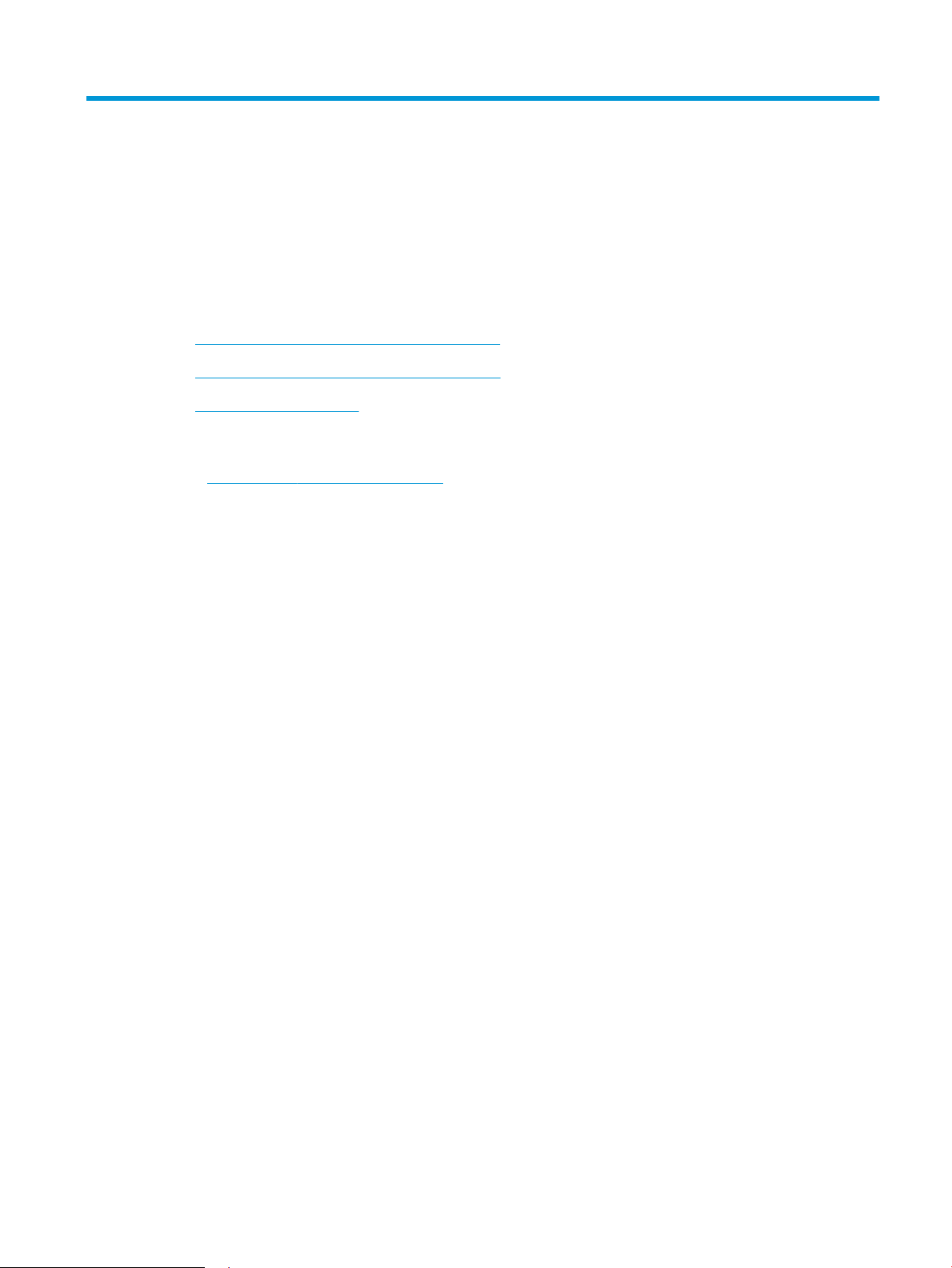
5 Escàner
●
Escaneig amb el programari HP Scan (Windows)
●
Escaneig amb el programari HP Scan (Mac OS X)
●
Escaneig a una destinació
Per a més informació:
Aneu a www.hp.com/support/ljMFPM435nw.
L'ajuda integral d'HP per al producte inclou la informació següent:
●
Instal·lació i conguració
●
Instruccions d'ús
●
Resolució de problemes
●
Descàrrega d'actualitzacions de programari
●
Informació per unir-se a fòrums de suport tècnic
●
Obtenció d'informació normativa i sobre la garantia
CAWW 49
Page 58

Escaneig amb el programari HP Scan (Windows)
Utilitzeu el programari HP Scan per iniciar l'escaneig des del programari del vostre ordinador. Podeu desar la
imatge escanejada com a arxiu, enviar-la per correu electrònic o enviar-la a una altra aplicació de programari.
1. Carregueu el document sobre el vidre de l'escàner segons els indicadors del producte.
NOTA: Per obtenir els millors resultats, carregueu el paper de mida reduïda (carta, A4 o més petit) amb el
marge llarg del paper a la part esquerra del vidre de l'escàner.
2. Feu clic a Inicia i després a Programes (o Tots els programes al Windows XP).
3. Feu clic a HP i, a continuació, a HP Scan.
4. Seleccioneu una de les dreceres d'escaneig i ajusteu els paràmetres, si és necessari.
5. Feu clic a Scan (Escaneja).
NOTA: Feu clic a Opcions avançades per accedir a més opcions.
Feu clic a Crea drecera nova per crear un conjunt personalitzat de paràmetres i desar-lo a la llista de dreceres.
50 Capítol 5 Escàner CAWW
Page 59

Escaneig amb el programari HP Scan (Mac OS X)
Feu servir el programari HP Scan per començar l'escaneig des del programari del vostre ordinador.
1. Carregueu el document al vidre de l'escàner segons els indicadors del producte.
NOTA: Per obtenir els millors resultats, carregueu el paper de mida reduïda (carta, A4 o més petit) amb el
marge llarg de la pàgina al cantó esquerre del vidre de l'escàner.
2. Obriu el programari HP Scan, ubicat a la carpeta HP, dins de la carpeta Applications (Aplicacions).
3. Seguiu les instruccions que apareixen a la pantalla per escanejar el document.
4. Un cop hàgiu escanejat totes les pàgines, feu clic al botó Done (Fet) per desar-les en un txer.
CAWW Escaneig amb el programari HP Scan (Mac OS X) 51
Page 60

Escaneig a una destinació
●
Escaneig a una unitat de memòria USB
●
Conguració de les funcions d'escaneig a carpeta de xarxa i d'escaneig a correu electrònic
●
Escaneig a un correu electrònic
●
Enviament a una carpeta de la xarxa
Escaneig a una unitat de memòria USB
1. Carregueu el document sobre el vidre de l'escàner segons els indicadors del producte.
NOTA: Per obtenir els millors resultats, carregueu el paper de mida reduïda (carta, A4 o més petit) amb el
marge llarg del paper a la part esquerra del vidre de l'escàner.
2. Introduïu la unitat USB al port USB directe del producte.
3. A la pantalla d'inici del tauler de control del producte, toqueu el botó Escaneja.
4. Toqueu la pantalla Escaneja a dispositiu USB.
5. Toqueu el botó Escaneja per escanejar i desar el txer. El producte crearà una carpeta amb el nom
HPSCANS a la unitat USB, i hi desarà el txer en format .PDF o .JPG amb un nom de txer generat
automàticament.
NOTA: Quan la pantalla de resum s'obri, podeu tocar-la per ajustar els paràmetres.
També podeu canviar el nom de la carpeta.
Conguració de les funcions d'escaneig a carpeta de xarxa i d'escaneig a correu
electrònic
Per poder utilitzar aquestes funcions d'escaneig, cal que el producte estigui connectat a una xarxa. Aquestes
funcions d'escaneig no estan disponibles ns que l'usuari les congura. Per congurar aquestes funcions,
utilitzeu l'assistent de conguració Escanejar a carpeta de xarxa (Windows) i l'assistent de conguració d'escaneig
i enviament al correu electrònic (Windows), que estan instal·lats al grup de programes d'HP del producte com a
part de la instal·lació de la totalitat del programari. També podeu utilitzar el servidor web incrustat d'HP per
congurar aquestes funcions. A continuació, s'explica com congurar les funcions d'escaneig mitjançant el
servidor web incrustat d'HP.
1.
Des de la pantalla d’inici del tauler de control del producte toqueu el botó Xarxa per cercar l’adreça IP
del producte.
2. Per obrir el servidor web incrustat d'HP, introduïu l'adreça IP del producte a la barra d'adreces del navegador
web.
NOTA: També podeu accedir al servidor web incrustat d’HP des de la Caixa d'eines del dispositiu HP per al
Windows o la HP Utility per al Mac OS X.
3. Feu clic a la pestanya Escaneja.
4. Feu clic a l'enllaç Conguració de la carpeta de xarxa a la subnestra esquerra de la pantalla.
5. Per congurar una carpeta nova, feu clic al botó Nova.
52 Capítol 5 Escàner CAWW
Page 61

6. Empleneu els camps d'aquesta pantalla.
7. Feu clic al botó Desa i prova de la part inferior de la pantalla per desar els paràmetres i provar la
conguració.
8. Feu clic a l'enllaç Conguració d'Escaneja a correu electrònic a la subnestra esquerra de la pantalla.
9. Feu clic a l'enllaç Perls de correu electrònic sortint i, tot seguit, feu clic al botó Nou.
10. Empleneu els camps d'aquesta pantalla. Demaneu la informació del servidor SMTP a l'administrador de la
xarxa o al proveïdor de serveis d'Internet. Si el servidor SMTP requereix autenticació, també necessitareu
l'ID d'usuari i la contrasenya del servidor SMTP.
11. Feu clic al botó Desa i prova de la part inferior de la pantalla per desar els paràmetres i provar la
conguració.
12. Podeu afegir contactes a la llibreta d'adreces electròniques o congurar altres paràmetres per defecte del
correu electrònic. Aquests passos són opcionals. Per congurar aquestes funcions, feu clic a l'enllaç Llibreta
d'adreces electròniques i als enllaços Opcions de correu electrònic de la subnestra esquerra de la pantalla.
Escaneig a un correu electrònic
Feu servir el tauler de control del producte per a escanejar directament un txer en una adreça de correu
electrònic. El txer escanejat s'enviarà a l'adreça com a un annex del missatge de correu electrònic.
NOTA: Per poder utilitzar aquesta funció, el producte ha d'estar connectat a una xarxa i la funció d'escaneig a
correu electrònic ha d'estar congurada mitjançant l'assistent de conguració d'escaneig i enviament al correu
electrònic (Windows) o el servidor web incrustat d'HP.
1. Carregueu el document sobre el vidre de l'escàner segons els indicadors del producte.
2. A la pantalla d'inici del tauler de control del producte, toqueu el botó Escaneja.
3. Toqueu l'element Escanejar i enviar per correu.
4. Toqueu l'element Enviar un correu electrònic.
5. Seleccioneu l'adreça De que vulgueu fer servir. També es coneix amb el nom de “perl de correu electrònic
de sortida”.
NOTA: Si s'ha congurat la funció de PIN, introduïu el PIN i toqueu el botó D'acord. Tanmateix, no cal el PIN
per a fer servir aquesta funció.
6. Toqueu el botó Per a i trieu l'adreça o el grup al qual voleu enviar el txer. Toqueu el botó Fet quan hagueu
acabat.
7. Toqueu el botó Assumpte si voleu afegir una línia d'assumpte
8. Toqueu el botó Següent.
9. A la pantalla del tauler de control es mostren els paràmetres d'escaneig.
●
Si voleu canviar algun paràmetre, toqueu el botó Paràmetres i, a continuació, canvieu-lo.
●
Si els paràmetres són correctes, aneu al pas següent.
10. Toqueu el botó Escaneja per iniciar la feina d'escaneig.
CAWW Escaneig a una destinació 53
Page 62

Enviament a una carpeta de la xarxa
Feu servir el tauler de control del producte per escanejar un document i desar-lo en una carpeta de la xarxa.
NOTA: Per poder utilitzar aquesta funció, el producte ha d'estar connectat a una xarxa i la funció d'escaneig a
carpeta de xarxa ha d'estar congurada mitjançant l'assistent de conguració Escanejar a carpeta de xarxa
(Windows) o el servidor web incrustat d'HP.
1. Carregueu el document sobre el vidre de l'escàner segons els indicadors del producte.
Carregueu el document sobre el vidre de l'escàner segons els indicadors del producte.
2. A la pantalla d'inici del tauler de control del producte, toqueu el botó Escaneja.
3. Toqueu l'element Escanejar a carpeta de xarxa.
4. A la llista de carpetes de la xarxa, seleccioneu la carpeta on voleu desar el document.
5. A la pantalla del tauler de control es mostren els paràmetres d'escaneig.
●
Si voleu canviar algun paràmetre, toqueu el botó Paràmetres i, a continuació, canvieu-lo.
●
Si els paràmetres són correctes, aneu al pas següent.
6. Toqueu el botó Escaneja per iniciar la feina d'escaneig.
54 Capítol 5 Escàner CAWW
Page 63

6 Gestió del producte
●
Canvi del tipus de connexió del producte (Windows)
●
Ús d'aplicacions de serveis web d'HP
●
Caixa d'eines del dispositiu HP (Windows)
●
HP Utility per Mac OS X
●
Utilització del programari HP Web Jetadmin
●
Característiques de seguretat del producte
●
Paràmetres d’estalvi
●
Al tauler de control del producte apareix el missatge El cartutx està baix o El cartutx està molt baix
●
Substituïu el cartutx de tòner de color
Per a més informació:
Aneu a www.hp.com/support/ljMFPM435nw.
L'ajuda integral d'HP per al producte inclou la informació següent:
●
Instal·lació i conguració
●
Instruccions d'ús
●
Resolució de problemes
●
Descàrrega d'actualitzacions de programari
●
Informació per unir-se a fòrums de suport tècnic
●
Obtenció d'informació normativa i sobre la garantia
CAWW 55
Page 64

Canvi del tipus de connexió del producte (Windows)
Si ja utilitzeu el producte i voleu modicar-ne la connexió, utilitzeu la drecera Reconguració del vostre dispositiu
d'HP que trobareu a l'escriptori del vostre ordinador. Per exemple, podeu recongurar el producte per a fer servir
una adreça sense l diferent, per a connectar a una xarxa sense l o cablejada o canviar d'una connexió de xarxa
a una connexió USB. Podeu canviar la conguració sense haver de fer servir el CD del producte. Un cop
seleccionat el tipus de connexió que voleu, el programa anirà directament a la part del procediment de
conguració del producte que s'ha de modicar.
56 Capítol 6 Gestió del producte CAWW
Page 65

Ús d'aplicacions de serveis web d'HP
aquest producte disposa de diverses i innovadores aplicacions, que es poden descarregar directament d'Internet.
Per obtenir més informació i descarregar aquestes aplicacions, aneu al lloc web d'HP Connected a
www.hpconnected.com.
Per utilitzar aquesta funció el producte s'ha de connectar a un ordinador o una xarxa amb connexió a Internet.
Els serveis web d'HP han d'estar activats per aquest producte. Seguiu aquest procediment per instal·lar els
serveis web d'HP:
1. A la pantalla d'inici del tauler de control del producte, toqueu el botó Serveis web .
2. Toqueu el botó Habilita els serveis web.
Un cop descarregada l'aplicació des del lloc web d'HP Connected, estarà disponible al menú Aplicacions del tauler
de control del producte. Aquest procés activa els serveis web d'HP i el menú Aplicacions.
CAWW Ús d'aplicacions de serveis web d'HP 57
Page 66

Caixa d'eines del dispositiu HP (Windows)
Feu servir la Caixa d'eines del dispositiu HP per a Windows per consultar l'estat del producte, o per veure o
canviar els paràmetres del producte des del vostre ordinador. Aquesta eina obre el servidor web incrustat d’HP
del producte.
NOTA: Aquesta eina només està disponible si es realitza una instal·lació completa quan s'instal·la el producte.
En funció de la connexió del producte, és possible que algunes funcions no estiguin disponibles.
1. Feu clic al botó Inici i, a continuació, a l'element Programes.
2. Feu clic al grup del producte d'HP i, tot seguit, a l'element Caixa d'eines del dispositiu HP.
Pestanya o apartat Descripció
Fitxa Inici
Mostra informació del producte, de
l'estat i de la conguració.
Fitxa Sistema
Permet congurar el producte des de
l'ordinador.
●
Estat del dispositiu: Mostra l'estat del producte i la duració restant aproximada dels
consumibles d'HP.
●
Estat dels subministraments: Mostra la vida útil restant estimada dels consumibles d'HP. La
vida útil restant real del consumible pot variar. Considereu la possibilitat de disposar d'un
recanvi del consumible disponible per instal·lar-lo quan la qualitat d'impressió deixi de ser
acceptable. No cal substituir el subministrament a no ser que la qualitat d'impressió ja no
sigui acceptable.
●
Conguració del dispositiu: Mostra la informació de la pàgina de conguració del producte.
●
Resum de la xarxa: Mostra la informació de la pàgina de conguració de xarxa del producte.
●
Informes: Permet imprimir les pàgines de conguració i d'estat dels consumibles que
genera el producte.
●
Event Log (Registre d'incidències): Mostra una llista amb tots els errors i les incidències del
producte.
●
Informació del dispositiu: Proporciona informació bàsica sobre el producte i l'empresa.
●
Cong. paper: Permet canviar la conguració per defecte de tractament del paper per al
producte.
●
Qualitat d'impressió: Permet canviar la conguració per defecte de la qualitat d'impressió
per al producte.
●
Consola EcoSMART: Permet canviar els temps per defecte per accedir al mode d'hibernació
o de desconnexió automàtica. Congureu els esdeveniments que fan que el producte
s'activi.
●
Tipus de paper: Permet congurar els modes d'impressió que corresponen als tipus de
paper que accepta el producte.
●
Conguració del sistema: Permet canviar els valors per defecte del sistema per al producte.
●
Servei: Permet fer la neteja del producte.
●
Desa i restaura: Desa les opcions actuals del producte en un txer de l'ordinador. Utilitzeu
aquest txer per carregar les mateixes opcions en un altre producte o restaurar-les al
mateix producte més tard.
●
Administració: Permet establir o canviar la contrasenya del producte. Activa o desactiva les
funcions del producte.
NOTA: La pestanya Sistema pot estar protegida amb contrasenya. Si el producte forma part
d'una xarxa, poseu-vos en contacte amb l'administrador abans de canviar els paràmetres
d'aquesta pestanya.
58 Capítol 6 Gestió del producte CAWW
Page 67

Pestanya o apartat Descripció
Pestanya Impressió
Permet canviar paràmetres
d'impressió per defecte des de
l'ordinador.
Pestanya Escaneja Conguració de les funcions Escanejar a carpeta de xarxa i Escanejar i enviar per correu.
Fitxa Xarxa
Permet canviar la conguració de la
xarxa des de l'ordinador.
●
Impressió: Permet canviar els paràmetres d'impressió per defecte del producte, com ara el
nombre de còpies i l'orientació del paper. Aquestes opcions són les mateixes que les
disponibles al tauler de control.
●
PCL5c: Permet veure i canviar els paràmetres PCL5c.
●
PostScript: Activa o desactiva la funció Errors PS d'impressió.
●
Conguració de la carpeta de xarxa: permet congurar les carpetes de la xarxa en les quals
el producte pot desar txers escanejats.
●
Conguració d'Escanejar i enviar per correu: permet iniciar el procés de conguració de la
funció Escanejar i enviar per correu.
●
Perls de correu electrònic sortint: permet denir una adreça de correu electrònic que
s'utilitzarà com a "remitent" per a tots els missatges electrònics enviats des del producte i
congurar la informació del servidor SMTP.
●
Llibreta d’adreces de correu: permet afegir o esborrar entrades de la llibreta d'adreces del
correu electrònic.
●
Opcions de correu electrònic: permet congurar una línia d'assumpte i un text de missatge
per defecte, i congurar els paràmetres d'escaneig per defecte per als correus electrònics.
Els administradors de la xarxa poden utilitzar aquesta pestanya per controlar els paràmetres
relacionats amb la xarxa del producte quan està connectat a una xarxa basada en IP. També
permet a l'administrador de xarxa congurar la funció d'impressió directa sense l. Aquesta
pestanya no apareix si el producte està connectat directament a un ordinador.
Fitxa Serveis web d'HP Utilitzeu aquesta pestanya per congurar i utilitzar diverses eines web amb el producte.
CAWW Caixa d'eines del dispositiu HP (Windows) 59
Page 68

HP Utility per Mac OS X
Feu servir l'HP Utility per al Mac OS X per consultar l'estat del producte, o per veure o per canviar paràmetres del
producte des del vostre ordinador.
Podeu utilitzar l'HP Utility si el producte està connectat amb un cable USB o si està connectat a una xarxa TCP/IP.
Obertura de l'HP Utility
1. A l'ordinador, obriu el menú d'Apple , feu clic al menú System Preferences (Preferències del sistema) i, a
continuació, feu clic a la icona Print & Fax (Impressió i fax) o Print & Scan (Impressió i escaneig).
2. Seleccioneu el producte a la part esquerra de la nestra.
3. Feu clic al botó Options & Supplies (Opcions i subministraments).
4. Feu clic a la pestanya Utility (Utilitat).
5. Feu clic al botó Open Printer Utility (Obre utilitat d'impressora).
Característiques d' HP Utility
La barra d'eines de l'HP Utility es troba a la part superior de cada pàgina. Inclou aquests elements:
●
Devices (Dispositius): feu clic en aquest botó per mostrar o amagar els productes de Mac que l'HP Utility
troba al tauler d'Impressores de la part esquerra de la pantalla.
●
All Settings (Tots els paràmetres): feu clic en aquest botó per tornar a la pàgina principal de l'HP Utility.
●
HP Support (Servei d'assistència d'HP): feu clic en aquest botó per obrir el navegador i anar al lloc web del
servei d'assistència d'HP per al producte.
●
Supplies (Subministraments): feu clic en aquest botó per obrir el lloc web d'HP SureSupply.
●
Registration (Registre): feu clic en aquest botó per obrir el lloc web de registre d'HP.
●
Recycling (Reciclatge): feu clic en aquest botó per obrir el lloc web del programa de reciclatge HP Planet
Partners.
L'HP Utility consta de pàgines que s'obren amb clic a la llista All Settings (Tots els paràmetres). A la taula següent
es descriuen les tasques que podeu realitzar amb l'HP Utility.
Menú Element Descripció
Informació i assistència tècnica Estat dels subministraments Mostra l'estat dels subministraments del producte i proporciona
enllaços per encarregar subministraments en línia.
Informació del dispositiu Mostra informació sobre el producte actualment seleccionat, inclou
l'ID de servei del producte (si en té un d'assignat), la versió del
microprogramari (versió FW), el número de sèrie i l'adreça IP.
60 Capítol 6 Gestió del producte CAWW
Page 69

Menú Element Descripció
Càrrega de txer Transferència de txers de l'ordinador al producte. Podeu carregar
els tipus de txer següents:
●
L'idioma de la impressora HP LaserJet (.PRN)
●
Format de document portàtil (.PDF)
●
Postscript (.PS)
●
Text (.TXT)
HP Connected Accés al lloc web d'HP Connected.
Carrega tipus de lletra Càrrega de tipus de lletra des de l'ordinador al producte.
Paràmetres de la impressora Desconnexió automàtica Congura el producte perquè es desactivi automàticament després
d'un període d'inactivitat. Podeu ajustar els minuts que han de
transcórrer perquè el producte es desactivi.
Network Settings (Paràmetres
de xarxa)
Gestió dels subministraments Congura la forma en què el producte ha de comportar-se quan els
Conguració de les safates Congura la mida i el tipus de paper de cada safata.
Paràmetres addicionals Obre el Servidor web incrustat d'HP (EWS) del producte.
Informació Centre de missatgeria Mostra incidències que s'han produït al producte.
Paràmetres d'escaneig Escanejar i enviar per correu Obre la pàgina Servidor web incrustat HP (EWS) per congurar els
Escanejar a carpeta de xarxa Obre la pàgina Servidor web incrustat HP (EWS) per congurar els
Congura els paràmetres de xarxa, com ara els paràmetres IPv4,
els paràmetres IPv6, els paràmetres de Bonjour, entre d'altres.
subministraments estan arribant al nal de la seva vida útil
estimada.
NOTA: No s'admeten connexions USB.
paràmetres de l'escaneig a correu.
NOTA: No s'admeten connexions USB.
paràmetres de l'escaneig a una carpeta de xarxa.
NOTA: No s'admeten connexions USB.
CAWW HP Utility per Mac OS X 61
Page 70

Utilització del programari HP Web Jetadmin
HP Web Jetadmin és una reconeguda eina líder en el sector que permet gestionar ecaçment una àmplia varietat
de productes HP connectats en xarxa, com ara impressores, productes multifunció i dispositius d'enviament
digital. Aquesta senzilla solució us permet instal·lar, supervisar, mantenir, solucionar problemes i protegir el
vostre entorn d'impressió i de creació d'imatges de manera remota, la qual cosa permet augmentar la
productivitat del negoci perquè podeu estalviar temps, costos de control i us ajuda a protegir la vostra inversió.
Periòdicament es publiquen actualitzacions d'HP Web Jetadmin per tal que pugueu disposar de suport per a
determinades funcions del producte. Aneu a www.hp.com/go/webjetadmin i feu clic a l'enllaç Autoajuda i
documentació
per obtenir més informació sobre les actualitzacions.
62 Capítol 6 Gestió del producte CAWW
Page 71

Característiques de seguretat del producte
El producte admet estàndards de seguretat i protocols recomanats que us ajudaran a mantenir la seguretat del
producte, a protegir la informació important de la xarxa i a simplicar la manera de controlar el producte i fer-ne
el manteniment.
Si voleu informació detallada sobre les solucions segures de creació d'imatges i d'impressió d'HP, visiteu
www.hp.com/go/secureprinting. Aquest lloc proporciona enllaços a documents tècnics i a documents de
preguntes freqüents relacionats amb les característiques de seguretat.
Establiment o canvi de la contrasenya del producte
Utilitzeu el servidor web incrustat d'HP per establir una contrasenya o canviar-ne una d'existent per a un
producte de xarxa.
1.
Toqueu el botó Xarxa des de la pantalla d’inici del tauler de control del producte per cercar l’adreça IP
del producte.
2. Per obrir el servidor web incrustat d'HP, introduïu l'adreça IP del producte a la barra d'adreces del navegador
web.
NOTA: També podeu accedir al servidor web incrustat d’HP des de la Caixa d'eines del dispositiu HP per al
Windows o la HP Utility per al Mac OS X.
3. Feu clic a la pestanya Paràmetres i després a l'enllaç Seguretat.
NOTA: Si ja s'ha denit una contrasenya, l'heu d'especicar. Introduïu la contrasenya i, a continuació, feu
clic al botó Aplica.
4. Introduïu la contrasenya nova al quadre Contrasenya nova i al quadre Veriqueu contrasenya.
5. A la part inferior de la nestra, feu clic al botó Aplica per desar la contrasenya.
NOTA: Per a productes connectats mitjançant un cable USB a un ordinador Windows, utilitzeu la Caixa d'eines
del dispositiu d'HP per canviar la contrasenya del producte:
1. Feu clic al botó Inici i, a continuació, a l'element Programes.
2. Feu clic al grup del producte d'HP i, tot seguit, a l'element Caixa d'eines del dispositiu HP.
3. Feu clic a la pestanya Sistema.
4. Feu clic a Administració i localitzeu la secció per canviar la contrasenya.
CAWW Característiques de seguretat del producte 63
Page 72

Paràmetres d’estalvi
●
Impressió amb EconoMode
●
Establiment del retard per a la hibernació
●
Conguració del retard de la desconnexió automàtica
Impressió amb EconoMode
Aquest producte disposa d'una opció de mode EconoMode (Mode econòmic) per imprimir esborranys de
documents. Amb el mode EconoMode es fa servir menys tòner. Tanmateix, la utilització d'aquest mode pot
també reduir la qualitat d'impressió.
HP no recomana fer servir sempre el mode econòmic. Si utilitzeu el mode eco de forma continuada, és possible
que el subministrament de tòner duri més que les parts mecàniques del cartutx d'impressió. Si noteu que baixa
la qualitat d'impressió i ja no és acceptable, ha arribat l'hora de substituir el cartutx de tòner.
NOTA: Si aquesta opció no està disponible al vostre controlador d'impressió, podeu congurar-la mitjançant el
servidor web incrustat d'HP.
1. Des del software, seleccioneu l'opció Impressió.
2. Seleccioneu el producte i, a continuació, feu clic a Propietats o Preferències.
3. Feu clic a la pestanya Paper/Quality (Usuaris/Grups).
4. Feu clic al quadre de vericació Economode.
Establiment del retard per a la hibernació
1.
Des de la pantalla d'inici del tauler de control del producte, toqueu el botó Conguració .
2. Obriu els menús següents:
●
System Setup (Conguració del sistema)
●
Paràmetres d'energia
●
Retard hibernació
3. Seleccioneu el temps del retard per a repòs.
NOTA: El valor predeterminat és de 15 minuts.
Conguració del retard de la desconnexió automàtica
1.
Des de la pantalla d'inici del tauler de control del producte, toqueu el botó Conguració .
2. Obriu els menús següents:
●
System Setup (Conguració del sistema)
●
Paràmetres d'energia
●
Desconnexió automàtica
●
Retard de desconnexió
64 Capítol 6 Gestió del producte CAWW
Page 73

3. Seleccioneu el temps del retard de desconnexió.
NOTA: El valor predeterminat és de 30 minuts.
4. El producte s'activa automàticament del mode de desconnexió automàtica en rebre feines o en tocar la
pantalla del tauler de control del producte. Podeu canviar els esdeveniments que fan que el producte
s'activi. Obriu els menús següents:
●
System Setup (Conguració del sistema)
●
Paràmetres d'energia
●
Desconnexió automàtica
●
Esdeveniments d'activació
Per desactivar una incidència d'activació, seleccioneu la incidència, desmarqueu la casella de selecció que hi
ha al seu costat i, a continuació, toqueu el botó Fet.
CAWW Paràmetres d’estalvi 65
Page 74

Al tauler de control del producte apareix el missatge El cartutx està
baix o El cartutx està molt baix
Nivell de cartutx negre baix: El producte indica quan un cartutx de tòner arriba a un nivell baix. La vida útil restant
real del cartutx de tòner pot variar. Tingueu en compte la possibilitat de tenir un recanvi disponible per instal·larlo quan la qualitat d'impressió deixi de ser acceptable. No cal substituir el cartutx de tòner en aquest moment.
Continueu imprimint amb el cartutx actual ns que la redistribució del tòner deixi d'oferir una qualitat d'impressió
acceptable. Per redistribuir el tòner, traieu el cartutx de tòner de la impressora i moveu suaument el cartutx cap
endavant i cap endarrere sobre el seu eix horitzontal. Per veure'n una representació gràca, consulteu les
instruccions de substitució de cartutx. Torneu a inserir el cartutx de tòner a la impressora i tanqueu la coberta.
Nivell de cartutx negre molt baix: El producte indica quan un cartutx de tòner arriba a un nivell molt baix. La vida
útil restant real del cartutx de tòner pot variar. Tingueu en compte la possibilitat de tenir un recanvi disponible
per instal·lar-lo quan la qualitat d'impressió deixi de ser acceptable. No cal substituir el cartutx de tòner en
aquest moment tret que la qualitat d'impressió ja no sigui acceptable.
Quan un cartutx de tòner d'HP arriba al nivell "molt baix", també nalitza la garantia de protecció Premium d'HP
corresponent a aquest cartutx de tòner.
Podeu canviar la reacció del producte quan els consumibles arriben al nivell Molt baix. No és necessari tornar a
congurar aquests paràmetres quan s'instal·la un nou cartutx de tòner.
Activació o desactivació dels paràmetres per a Molt baix
Podeu activar o desactivar els paràmetres per defecte en qualsevol moment, i no cal tornar a activar-los quan
s'instal·la un cartutx de tòner nou.
1.
Des de la pantalla d'inici del tauler de control del producte, toqueu el botó Conguració .
2. Obriu els menús següents:
●
System Setup (Conguració del sistema)
●
Conguració de subministrament
●
Cartutx negre
●
Paràmetre Molt baix
3. Seleccioneu una d'aquestes opcions:
●
Seleccioneu l'opció Continua per establir que el producte us avisi quan el nivell del cartutx de tòner
sigui molt baix sense deixar d'imprimir.
●
Seleccioneu l'opció Atura per establir que el producte deixi d'imprimir ns que substituïu el cartutx de
tòner.
●
Seleccioneu l'opció Avisa per establir que el producte deixi d'imprimir i us demani que substituïu el
cartutx de tòner. Podeu conrmar el missatge i seguir imprimint. Una opció congurable pel client en
aquest producte és "Mostra un recordatori d'aquí a 100 pàgines, 200 pàgines, 300 pàgines, 400
pàgines o mai". Aquesta opció s'ofereix per a la comoditat del client i no vol dir que aquestes pàgines
s'imprimeixin amb una qualitat d'impressió acceptable.
Quan un cartutx de tòner d'HP arriba al nivell molt baix, també nalitza la garantia de protecció Premium d'HP
corresponent a aquest cartutx de tòner. Els defectes d'impressió o els errors dels cartutxos que es produeixen
quan un cartutx de tòner d'HP segueix utilitzant-se en l'opció Continua encara que el nivell sigui molt baix no es
66 Capítol 6 Gestió del producte CAWW
Page 75

consideren defectes de material ni de fabricació, d'acord amb la declaració de garantia dels cartutxos
d'impressió d'HP.
CAWW Al tauler de control del producte apareix el missatge El cartutx està baix o El cartutx està molt baix 67
Page 76

Substituïu el cartutx de tòner de color
2 3
1
Continueu imprimint amb el cartutx actual ns que la redistribució del tòner deixi d'oferir una qualitat d'impressió
acceptable. Per redistribuir el tòner, traieu el cartutx de tòner de la impressora i moveu suaument el cartutx cap
endavant i cap endarrere sobre el seu eix horitzontal. Per veure'n una representació gràca, consulteu les
instruccions de substitució de cartutx. Torneu a inserir el cartutx de tòner a la impressora i tanqueu la coberta.
La il·lustració següent mostra els components del cartutx de tòner.
1 Tambor d'imatges (no toqueu el tambor d'imatges).
2 Xip de memòria
3 Cinta de segellat
1. Obriu la porta frontal.
68 Capítol 6 Gestió del producte CAWW
Page 77

2. Retireu el cartutx de tòner usat.
3. Traieu el nou cartutx de tòner de la bossa. Fiqueu
el cartutx de tòner usat a la bossa per reciclar-lo.
4. Agafeu el cartutx de tòner pels costats i sacsegeu-
lo suaument per a distribuir el tòner.
ATENCIÓ: No toqueu el tambor de tractament
d'imatges.
CAWW Substituïu el cartutx de tòner de color 69
Page 78

5. Traieu la cinta de segellat. Doblegueu la llengüeta
de la part esquerra del cartutx ns que es
desenganxi. Estireu de la llengüeta ns que hàgiu
tret la cinta del cartutx. Poseu la llengüeta i la cinta
a la caixa del cartutx de tòner per retornar-lo per a
reciclar.
6. Alineeu el cartutx de tòner amb les marques que hi
ha a l'interior del producte i inseriu el cartutx de
tòner ns que encaixi totalment.
7. Tanqueu la porta frontal.
70 Capítol 6 Gestió del producte CAWW
Page 79
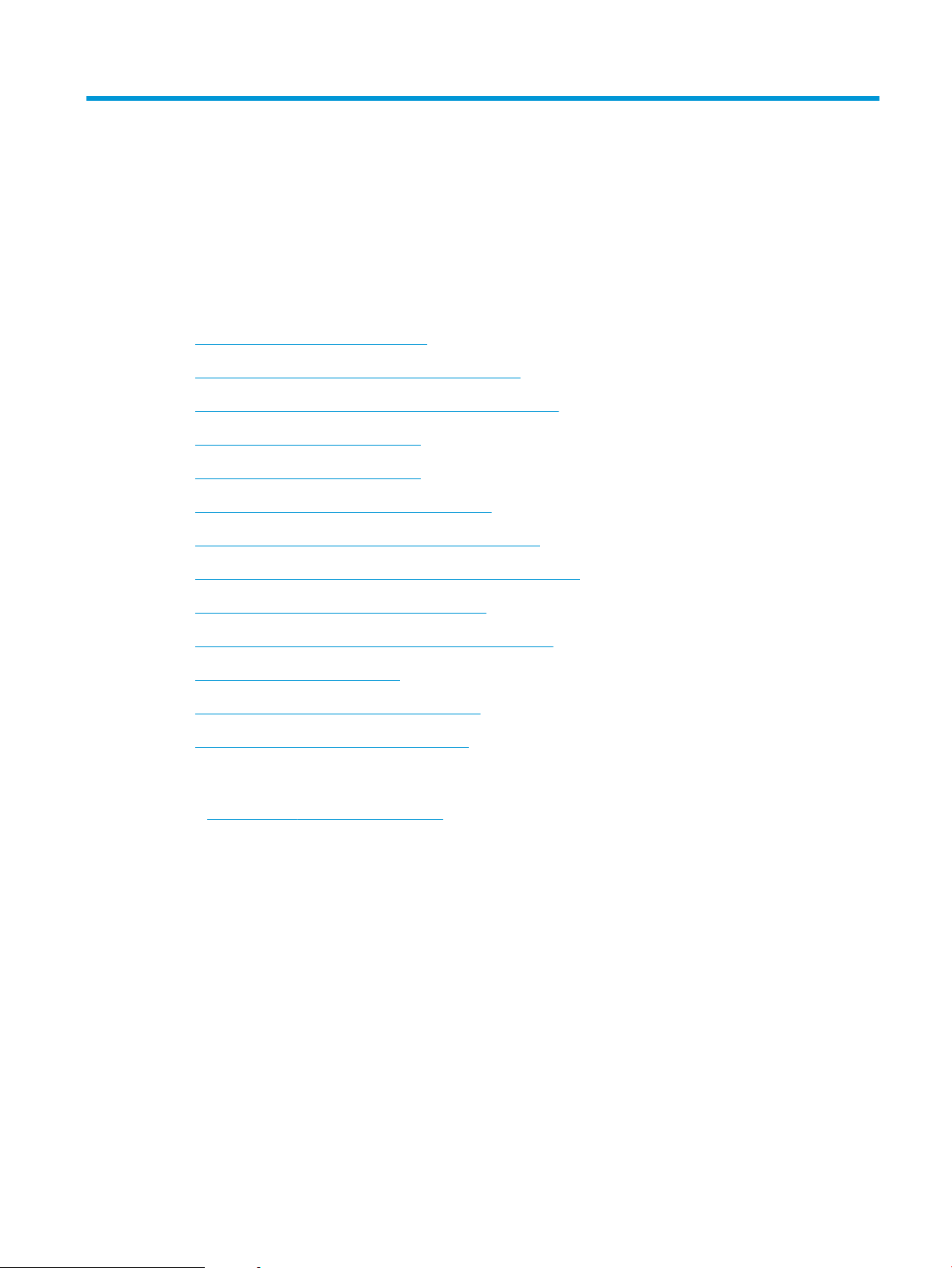
7 Resolució de problemes
●
Sistema d'ajuda del tauler de control
●
Restauració dels paràmetres per defecte de fàbrica
●
Resolució de problemes d'alimentació o embús del paper
●
Eliminació d'embussos a la safata 1
●
Eliminació d'embussos a la safata 2
●
Eliminació d'embussos a la safata 3 (accessori)
●
Elimineu els embussos de la zona del cartutx de tòner
●
Eliminació d'embussos a la porta posterior i a l'àrea del fusor
●
Elimineu els embussos de la safata de sortida
●
Eliminació d'embussos del comunicador dúplex opcional
●
Millora de la qualitat d'impressió
●
Millora de la qualitat de l'escaneig i les còpies
●
Solució de problemes de la xarxa cablejada
Per a més informació:
Aneu a www.hp.com/support/ljMFPM435nw.
L'ajuda integral d'HP per al producte inclou la informació següent:
●
Instal·lació i conguració
●
Instruccions d'ús
●
Resolució de problemes
●
Descàrrega d'actualitzacions de programari
●
Informació per unir-se a fòrums de suport tècnic
●
Obtenció d'informació normativa i sobre la garantia
CAWW 71
Page 80

Sistema d'ajuda del tauler de control
El producte té un sistema d'ajuda incorporat que explica com utilitzar cada pantalla. Per a obrir el sistema
d'ajuda, toqueu el botó d'ajuda de la cantonada superior dreta de la pantalla.
En algunes pantalles l'ajuda obre un menú global en què podeu buscar temes especícs. Per desplaçar-vos per
l'estructura de menús podeu prémer els botons del menú.
En algunes pantalles d'ajuda hi trobareu animacions que us guiaran pels procediments que cal dur a terme, com
per exemple eliminar embussos.
En les pantalles que contenen paràmetres de tasques individuals, l'ajuda obre un tema que explica les opcions de
la pantalla en qüestió.
Si el producte us avisa de la presència d'un error o d'un avís, toqueu el botó Ajuda per tal que aparegui un
missatge de descripció del problema. Al missatge també hi apareixeran instruccions que us ajudaran a solucionar
el problema.
72 Capítol 7 Resolució de problemes CAWW
Page 81

Restauració dels paràmetres per defecte de fàbrica
En restaurar els paràmetres de fàbrica, tots els paràmetres del producte i de xarxa tornen als valors per defecte
originals. No es restabliran el comptador de pàgines, la mida de la safata ni l'idioma. Per restablir la conguració
predeterminada de fàbrica del producte, seguiu aquests passos.
ATENCIÓ: En restaurar els paràmetres de fàbrica, es restableixen tots els valors originals i s'esborren totes les
pàgines emmagatzemades a la memòria.
1.
Al tauler de control del producte, toqueu el botó Conguració .
2. Desplaceu-vos i toqueu el menú Servei.
3. Desplaceu-vos ns al botó Restaura per defecte i toqueu-lo, i a continuació toqueu el botó D'acord.
El producte es reiniciarà automàticament.
CAWW Restauració dels paràmetres per defecte de fàbrica 73
Page 82

Resolució de problemes d'alimentació o embús del paper
Si el producte presenta problemes periòdics d'alimentació o embús del paper, utilitzeu la següent informació per
reduir el nombre d'incidents.
El producte no agafa paper
Si el producte no agafa paper de la safata, proveu amb les solucions que es descriuen tot seguit.
1. Obriu el producte i retireu els fulls de paper que s'hagin embussat.
2. Carregueu la safata amb paper de la mida adient per a la tasca.
3. Assegureu-vos que la mida i el tipus de paper estiguin ben congurats al tauler de control del producte.
4. Assegureu-vos que les guies de paper de la safata queden ben ajustades segons la mida del paper. Ajusteu
les guies a la safata amb el sagnat adequat.
5. Vegeu al tauler de control si el producte espera que conrmeu el missatge d'alimentació manual de paper.
Carregueu el paper i continueu.
6. És possible que els rodets sobre la safata estiguin bruts. Netegeu els rodets amb un drap sense borrissol
humitejat amb aigua tèbia.
El producte agafa més d'un full de paper alhora
Si el producte agafa diversos fulls de paper de la safata al mateix temps, proveu les solucions que es descriuen
tot seguit.
1. Traieu la pila de papers de la safata i exioneu-la, gireu-la 180 graus i doneu-li la volta. No ventileu el
paper. Torneu a col·locar la pila de papers a la safata.
2. Utilitzeu només paper que compleixi les especicacions d'HP per a aquest producte.
3. Utilitzeu paper que no estigui arrugat, plegat o malmès. Si cal, utilitzeu paper d'un altre paquet.
4. Assegureu-vos que la safata no estigui massa plena. Si ho està, traieu tota la pila de papers de la safata,
redreceu-la i deixeu a la safata una quantitat de paper reduïda.
5. Assegureu-vos que les guies de paper de la safata queden ben ajustades segons la mida del paper. Ajusteu
les guies a la safata amb el sagnat adequat.
6. Assegureu-vos que l'entorn d'impressió compleixi les especicacions recomanades.
Embussos del paper freqüents o periòdics
Seguiu aquests passos per resoldre els problemes freqüents d'embussos del paper. Si amb el primer pas no
resoleu el problema, continueu amb el següent pas ns a resoldre'l.
1. Si el paper s'ha encallat al producte, elimineu l'embús i, a continuació, imprimiu una pàgina de conguració
per comprovar el producte.
2. Comproveu que la safata estigui congurada per a la mida de paper adequada i al tauler de control del
producte. Ajusteu els paràmetres del paper, si és necessari.
3. Apagueu el producte, espereu 30 segons, i torneu-lo a engegar.
4. Imprimiu una pàgina de neteja per eliminar l'excés de tòner de l'interior del producte.
74 Capítol 7 Resolució de problemes CAWW
Page 83

a.
Des de la pantalla d'inici del tauler de control del producte, toqueu el botó Conguració .
b. Toqueu el menú Serveis.
c. Toqueu el botó Pàgina de neteja.
d. Carregueu paper de carta normal o A4 quan se us demani.
e. Toqueu el botó D'acord per començar el procés de neteja.
El producte imprimeix la primera cara i després demana a l'usuari que reculli la pàgina de la safata de
sortida i la torni a carregar a la Safata 1, mantenint la mateixa orientació. Espereu ns que nalitzi el
procés. Rebutgeu la pàgina quan s'imprimeixi.
5. Imprimiu una pàgina de conguració per comprovar que el producte funciona correctament.
a.
Des de la pantalla d'inici del tauler de control del producte, toqueu el botó Conguració .
b. Toqueu el menú Informes.
c. Toqueu el botó Informe de conguració.
Si cap d'aquests resolen el problema, és possible que el producte s'hagi de reparar. Poseu-vos en contacte amb
el servei d'atenció al client d'HP.
Prevenció dels embussos de paper
Per reduir la quantitat d'embussos de paper, proveu amb les solucions que es descriuen tot seguit.
1. Utilitzeu només paper que compleixi les especicacions d'HP per a aquest producte.
2. Utilitzeu paper que no estigui arrugat, plegat o malmès. Si cal, utilitzeu paper d'un altre paquet.
3. No utilitzeu paper que ja s'hagi imprès o fotocopiat.
4. Assegureu-vos que la safata no estigui massa plena. Si ho està, traieu tota la pila de papers de la safata,
redreceu-la i deixeu a la safata una quantitat de paper reduïda.
5. Assegureu-vos que les guies de paper de la safata queden ben ajustades segons la mida del paper. Ajusteu
les guies de manera que toquin lleugerament la pila de papers, però sense que la dobleguin.
6. Comproveu que la safata queda totalment inserida al producte.
7. Si imprimiu sobre paper gruixut, gofrat o perforat, utilitzeu la funció d'alimentació manual per introduir els
fulls d'un en un.
8. Comproveu que la safata estigui ben congurada per al tipus i la mida de paper.
9. Assegureu-vos que l'entorn d'impressió compleixi les especicacions recomanades.
CAWW Resolució de problemes d'alimentació o embús del paper 75
Page 84

Eliminació d'embussos a la safata 1
1. Si es pot veure la major part del full de paper a la
safata, estireu a poc a poc el paper cap a fora del
producte amb les dues mans.
Si la major part del full de paper es troba a l'interior
del producte o bé no el podeu veure, seguiu els
passos següents.
2. Obriu la porta frontal.
3. Retireu el cartutx de tòner.
76 Capítol 7 Resolució de problemes CAWW
Page 85

4. Aixequeu les cobertes d'accés als embussos i traieu
el paper encallat amb cura. Feu servir les dues
mans per estirar el paper encallat i evitar que es
trenqui.
5. Torneu a inserir el cartutx de tòner.
6. Tanqueu la porta frontal.
CAWW Eliminació d'embussos a la safata 1 77
Page 86

Eliminació d'embussos a la safata 2
1. Retireu la safata del dispositiu.
2. Traieu el paper de la safata i llenceu el paper que
s'hagi malmès.
3. Comproveu que les guies del paper queden ben
ajustades segons la mida del paper. Si és
necessari, desbloquegeu la safata fent-ne lliscar el
mecanisme de bloqueig de la part posterior i, a
continuació, ajusteu-la a la mida del paper.
78 Capítol 7 Resolució de problemes CAWW
Page 87

4. Carregueu paper a la safata. Comproveu que la pila
és plana pels quatre cantons i que la part superior
de la pila es manté per sota dels indicadors d'altura
màxima.
5. Torneu a introduir la safata i tanqueu-la.
6. Obriu la porta frontal.
CAWW Eliminació d'embussos a la safata 2 79
Page 88

7. Retireu el cartutx de tòner.
8. Aixequeu les cobertes d'accés als embussos i traieu
el paper encallat amb cura. Feu servir les dues
mans per estirar el paper encallat i evitar que es
trenqui.
80 Capítol 7 Resolució de problemes CAWW
Page 89

9. Torneu a inserir el cartutx de tòner.
10. Tanqueu la porta frontal.
CAWW Eliminació d'embussos a la safata 2 81
Page 90

Eliminació d'embussos a la safata 3 (accessori)
3
3
3
1. Retireu la safata del dispositiu.
2. Traieu el paper de la safata i llenceu el paper que
s'hagi malmès.
3. Comproveu que les guies del paper queden ben
ajustades segons la mida del paper.
82 Capítol 7 Resolució de problemes CAWW
Page 91

4. Carregueu paper a la safata. Comproveu que la pila
3
3
és plana pels quatre cantons i que la part superior
de la pila es manté per sota dels indicadors d'altura
màxima.
5. Torneu a introduir la safata i tanqueu-la.
6. Obriu la porta frontal.
CAWW Eliminació d'embussos a la safata 3 (accessori) 83
Page 92

7. Retireu el cartutx de tòner.
8. Aixequeu les cobertes d'accés als embussos i traieu
el paper encallat amb cura. Feu servir les dues
mans per estirar el paper encallat i evitar que es
trenqui.
84 Capítol 7 Resolució de problemes CAWW
Page 93

9. Torneu a inserir el cartutx de tòner.
10. Tanqueu la porta frontal.
CAWW Eliminació d'embussos a la safata 3 (accessori) 85
Page 94

Elimineu els embussos de la zona del cartutx de tòner
1. Obriu la porta frontal.
2. Retireu el cartutx de tòner.
3. Aixequeu les cobertes d'accés als embussos i traieu
el paper encallat amb cura. Feu servir les dues
mans per estirar el paper encallat i evitar que es
trenqui.
86 Capítol 7 Resolució de problemes CAWW
Page 95

4. Torneu a inserir el cartutx de tòner.
5. Tanqueu la porta frontal.
CAWW Elimineu els embussos de la zona del cartutx de tòner 87
Page 96

Eliminació d'embussos a la porta posterior i a l'àrea del fusor
1. Obriu la porta posterior i comproveu si hi ha paper
encallat.
2. Traieu el paper que s'hagi encallat. Feu servir les
dues mans per estirar el paper i evitar que es
trenqui.
3. Tanqueu la porta posterior.
88 Capítol 7 Resolució de problemes CAWW
Page 97

Elimineu els embussos de la safata de sortida
1. Si veieu paper a la safata de sortida, agafeu-ne
l'extrem capdavanter amb les dues mans i traieu-lo
lentament.
2. Obriu la porta posterior i comproveu si hi ha paper
encallat.
CAWW Elimineu els embussos de la safata de sortida 89
Page 98

3. Traieu el paper que s'hagi encallat. Feu servir les
dues mans per estirar el paper i evitar que es
trenqui.
4. Tanqueu la porta posterior.
90 Capítol 7 Resolució de problemes CAWW
Page 99

Eliminació d'embussos del comunicador dúplex opcional
1. Traieu el comunicador dúplex.
2. Traieu el paper del comunicador dúplex.
3. Torneu a instal·lar el comunicador dúplex.
CAWW Eliminació d'embussos del comunicador dúplex opcional 91
Page 100

Millora de la qualitat d'impressió
●
Impressió des d'un altre programa
●
Comprovació del tipus de paper per al treball d'impressió
●
Comprovació de l'estat del cartutx de tòner
●
Impressió d'una pàgina de neteja
●
Inspecció de danys al cartutx de tòner
●
Comprovació del paper i de l'entorn d'impressió
●
Comprovació dels paràmetres d'EconoMode
●
Proveu amb un altre controlador d'impressió
Impressió des d'un altre programa
Intenteu imprimir des d'un programa diferent. Si la pàgina s'imprimeix correctament, el problema és del
programa que utilitzeu per imprimir.
Comprovació del tipus de paper per al treball d'impressió
Comproveu la conguració del tipus de paper si imprimiu des d'un programa i les pàgines tenen algun d'aquests
problemes:
●
impressió amb taques
●
impressió borrosa
●
impressió fosca
●
paper arrugat
●
punts de tòner dispersos
●
tòner solt
●
petites zones on falta tòner
Comprovació del paràmetre de tipus de paper (Windows)
1. Des del software, seleccioneu l'opció Impressió.
2. Seleccioneu el producte i, a continuació, feu clic a Propietats o Preferències.
3. Feu clic a la pestanya Paper/Quality (Usuaris/Grups).
4. A la llista desplegable Tipus de paper, feu clic a l'opció Més...
5. Amplieu la llista de Tipus: opcions.
6. Amplieu la categoria de tipus de paper que s'apropi més al vostre paper.
92 Capítol 7 Resolució de problemes CAWW
